| Метки: |
Как в вк удалить сообщение чтобы оно удалилось у собеседника
Автор Дмитрий Костин На чтение 6 мин.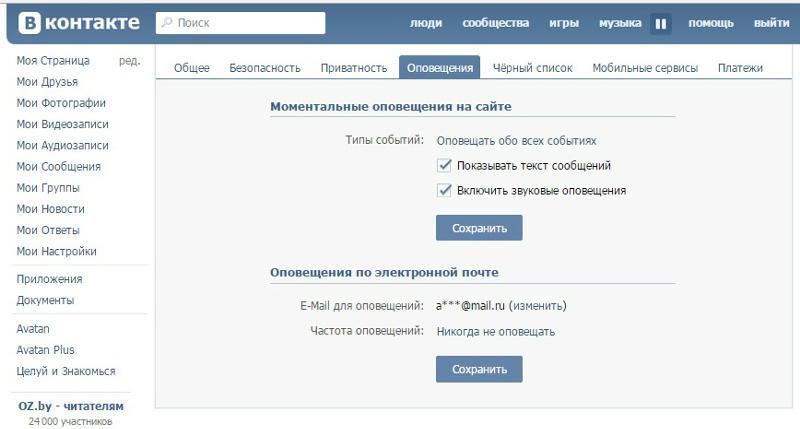 Опубликовано
Опубликовано
Всем привет! Наверняка вы задавались вопросом, как в вк удалить сообщение, чтобы оно удалилось у собеседника, и тот даже не видел бы его и не успел прочитать, но не знали, как это воплотить в жизнь. Да, иногда случаются конфузы, когда ты случайно отправил сообщение не тому человеку или просто написал не то, что хотел, тогда нужно его быстрее отменить, пока он его не увидел.
Как вконтакте удалить отправленное сообщение из переписки, чтобы его не прочитали
К сожалению, сам ВК устрен так, что вы не сможете удалять переписку из диалога, когда вы это сами захотите. Если вы попробуете войти в любую беседу и попробовать это сделать, то отправленные сообщения уберутся только у вас. У получателя все останется в нетронутом состоянии и он сможет в любой момент увидеть их и прочесть. Самое обидное, что вы даже не сможете его отредактировать.
Но есть один нюанс. Если с момента написания сообщения прошло меньше 24 часов, то вы сможете сделать так, чтобы собеседник его не видел и оно также исчезло из поля зрения.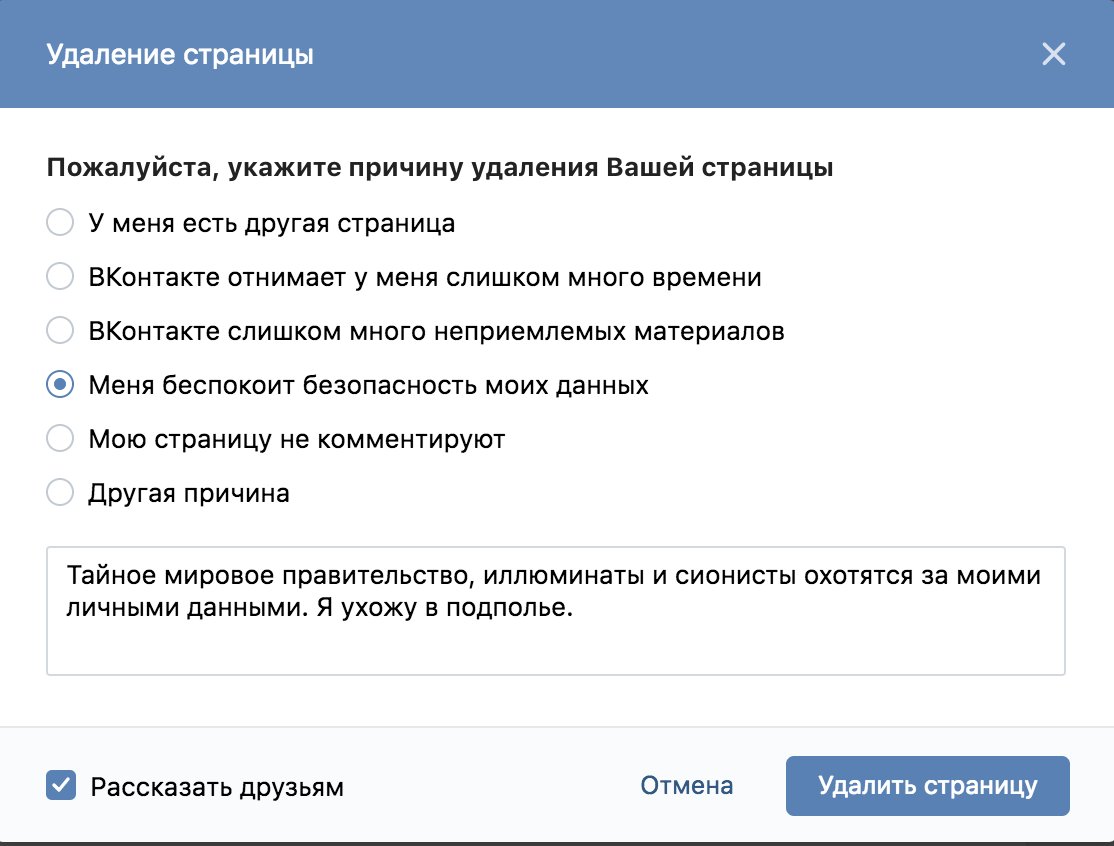 Для этого нужно сделать следующее.
Для этого нужно сделать следующее.
- Заходим в диалог и нажимаем на свежее сообщение, которому еще не исполнилось одних суток. Не важно, то это будет, обычный пост, фото, видео или сссылка. После этого, смотрим вверх и нажимаем на значок корзины.
- В обычном случае ваше послание сразу удалится, но если сообщение новое, то перед вами появится окно с подтверждением того, что вы действительно хотите убрать переписку. Для того, чтобы сообщение удалилось не только у вас, но и у собеседника, вам нужно поставить галочку в чекбоксе «Удалить для всех», а далее просто подтвердить свое намерение.
Несмотря на то, что 24 часа — это по сути мало, я думаю, что этого вполне хватит тем людям, кто случайно сконфузился и отослал послание не тому человеку или сделал это ненамеренно. И будет очень круто, если собеседник его не увидит и не успеет его прочитать. Об этом можно узнать по темному оттенку.
Как отменить отправленное сообщение из вконтакте с мобильной версии
Если вдруг вы написали с мобильного телефона не то, что нужно, и теперь хотите удалить сообщение в вк, чтобы оно удалилось у вашего собеседника, так чтобы он его не увидел и не прочитал, то есть один нюанс.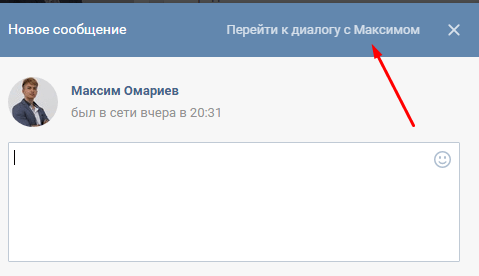 Зайдя в официальное приложение вконтакте на андроиде, вы сильно удивитесь, так как при удалении даже свежей переписки никакого окна с подтверждением не вылезет. Те есть, убрав запись с телефона, она все равно останется в диалоге у вашего друга.
Зайдя в официальное приложение вконтакте на андроиде, вы сильно удивитесь, так как при удалении даже свежей переписки никакого окна с подтверждением не вылезет. Те есть, убрав запись с телефона, она все равно останется в диалоге у вашего друга.
Но выход есть. Для этого достаточно зайдти на сайт vk.com не через официальное приложение, а через браузер, введя свой логин и пароль. А дальше, действуем по той же схеме, что и для компьютера. Только в данном случае нужно будет выбрать дополнительное меню в виде трех точек, где из выпадающего списка выбрать пункт «Удалить».
Теперь, перед удалением недавно сделанного сообщения вы увидите знакомое окошко, где вам нужно будет поставить галочку напротив пункта «Удалить для всех». После этого диалог у получателя изменится также как и ваш.
Как уничтожить все сообщения сразу
А вот здесь уже действительно придется столкнуться с трудностями, так как если вы попробуете удалить всю беседу целиком, то вы ликвидируете весь диалог. Но как вы уже наверное догадались, у адресата вся переписка останется. В этом случае не поможет даже удаление вашего аккаунта. Поэтому у вас есть только 1 вариант: пометить каждое сообщение в диалоге как спам. Для этого выделите каждое сообщение, чтобы напротив него стояла галочка, и нажмите на значек перечеркнутого круга (спам). Конечно, этот вариант не 100%, но во многих случаях он помогает убрать всю переписку целиком.
Но как вы уже наверное догадались, у адресата вся переписка останется. В этом случае не поможет даже удаление вашего аккаунта. Поэтому у вас есть только 1 вариант: пометить каждое сообщение в диалоге как спам. Для этого выделите каждое сообщение, чтобы напротив него стояла галочка, и нажмите на значек перечеркнутого круга (спам). Конечно, этот вариант не 100%, но во многих случаях он помогает убрать всю переписку целиком.
Других вариантов просто нет. Разве что, можно попробовать эти действия:
- Взять телефон у друга под предлогом позвонить или поиграть в игрушку, а сами тем временем ликвидируйте переписку.
- Попросить друга по братски убрал непрочитанное сообщение или сделать это самому с его телефона.
Конечно же я шучу. Врядли вам удастся такое провернуть и скорее всего друг ником не даст телефон для подобных целей. Вам придется смириться с тем фактом, что вся беседа и старые сообщения будут сохранены, либо молиться на то, что фокус с пометкой спамом все таки сработает.
Вопросы
Ну и хотелось бы ответить на несколько вопросов, которые довольно часто задаюст в данной теме.
Будет ли отображено у собеседника, что было сообщение, которое было удалено?
Слава Богу, что нет. Как только вы проделаете у себя все вышеописанные манипуляции, у друга оно исчезнет тутже, даже если вы это время у него был открыт диалог с вами. Никаких следов после этого не останется.
Что делать, если я ликвидировал сообщение и забыл поставить галочку?
Не беда. Всё, что вам нужно, это нажать на ссылку «Восстановить», после чего проделать те же манипуляции, ужа поставив галочу в нужном месте.
Если я удалю профиль, останется ли все написанное мной у получателя?
Да, все диалоги остаются независимо от того, аблокировали вы свой профиль или нет. Просто в этом случае, вместо вашей аватарки будет собачка, а дальнейшая переписка более не будет доступна.
Что делать, если сообщение переслали кому-то еще?
Если вдруг собеседник уже поделился вашим посланием с кем-то еще, пока еще не прошло 24 часа, а вы захотели всё отменить, то в этом случае он исчезнет только у вас и у того, кому именно вы его послали.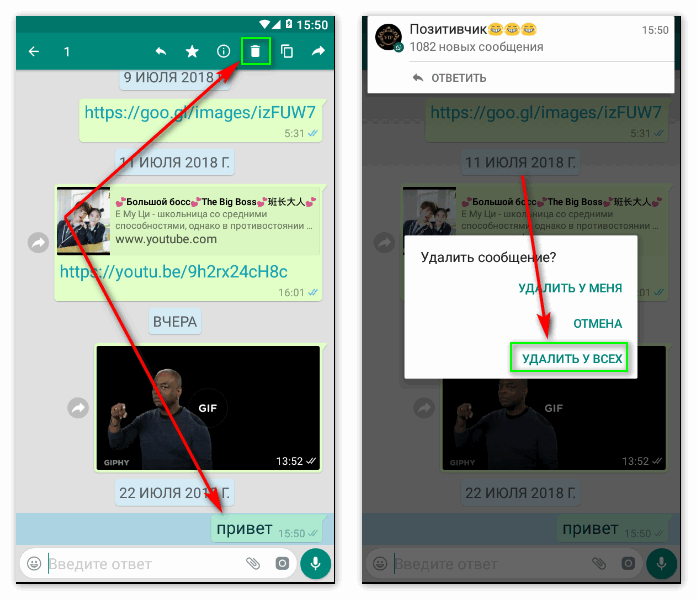 А у того, кто получил репост в личку, ничего уже не исчезнет, и с этим ничего нельзя сделать.
А у того, кто получил репост в личку, ничего уже не исчезнет, и с этим ничего нельзя сделать.
Можно ли удалить отправленное сообщение, если оно уже прочитано получателем?
Да, совершенно неважно, прочел ли послание адресат или нет. Главное, чтобы с момента отправки не прошло 24 часов.
Как сохранить исходный вариант сообщения на случай, если человек его удалит?
Если вам прислали что-то интересное и вы боитесь, что человек передумает и отменит это, то вы можете сохранить исходный вариант. Причем не нужно копировать текст и вставлять в текстовый документ. Можно просто переслать это сообщение самому себе, сделав репост.
Ну а на этом у меня все. Я надеюсь, что теперь вам всё стало понятно и у вас больше не возникнет никаких вопросов по данному поводу. Кстатит, если вы хотите найти себе постоянную работу, связанную с социальными сетями, а конкретно вконтакте, то настоятельно рекомендую вам пройти обучение здесь. Зарегистрируйтесь прямо сейчас и первые 4 урока вы получите совершенно бесплатно, чтобы сами смогли пощупать и оценить потрясающее качество обучения.
Ну а на этом я с вами прощаюсь. Не забывайте подписываться на мой блог, а также на мои паблики в социальных сетях. Жду вас снова. Удачи и пока-пока!
С уважением, Дмитрий Костин.
Как удалить сообщение ВКонтакте, если оно уже отправлено
Социальные сети предоставляют отличные возможности по обмену личными сообщениями. В частности, онлайн-ресурс VK постоянно разрабатывает и обновляет пакеты услуг для своих пользователей по обмену изображениями, аудио файлами, текстовыми документами.
Возможность активной переписки между клиентами ресурса – одно из главных преимуществ использования данной социальной сети. Как же быть в случае, если пользователь желает удалить сообщение, которое уже доставлено адресату?
Существуют ли сроки, ограничивающие удаление сообщения в ВКонтакте? Владельцам аккаунтов в социальной сети следует помнить, что сроки для удаления отправленных сообщений действительно существуют. Политикой сайта VK прописано ограниченное время – 24 часа. После окончания допустимых рамок совершить данную операцию уже невозможно.
После окончания допустимых рамок совершить данную операцию уже невозможно.
Собственно, почему возникает такая ситуация? Иногда пользователь может отправить меседж случайному адресату по ошибке. Разберемся, как отменить уже совершенное действие пошагово:
- заходим в чат с интересующей нас перепиской;
- выделяем переписку. Для этого нажимаем на него левой кнопкой мыши или одним кликом сенсорной панели. На панели инструментов ищем значок в виде корзинки и нажимаем на него:
- ставим галочку напротив “Удалить для всех” и нажимаем кнопку Удалить:
- все, меседж удален.
Увидит ли собеседник следы полученного сообщения? Да, согласно приведенной инструкции вы всего лишь удалили меседж в чате своего аккаунта. Как полностью удалить отправленный файл, рассмотрим дальше.
Как удалить сообщение в VKontakte, чтобы оно удалилось у собеседникаТеперь представим ситуацию, когда удалить меседж необходимо у собеседника. Дальнейшие действия пользователя:
Дальнейшие действия пользователя:
- заходим в чат с обозначенной перепиской;
- выделяем нужную переписку уже известным нам способом;
- на панели ищем окно «Удалить для всех», ставим галочку в ячейке и нажимаем кнопку Удалить:
Теперь меседж удален не только на вашей страничке VK, но и на странице собеседника. Помним о поставленной галочке «Удалить для всех». Обязательно уберите её из ячейки, иначе в дальнейшем все ваши сообщения при отмене действий будут удаляться у всех собеседников автоматически.
Что отобразится в чате у вашего собеседника? В некоторых версиях браузера ваш оппонент ничего не увидит. Иногда, особенно это касается групповых сообществ, на месте удаленного сообщения появляется окно «Пользователь удалил сообщение». Эти детали прописаны программным обеспечением, так что избежать этого никак не получится.
Удаление всех сообщений разом несколькими способамиПользовательский интерфейс социальной сети ВК прошел ряд обновлений и модификаций. Теперь владельцы аккаунтов получили уникальные возможности для работы с личными сообщениями. Ниже мы представим четыре способа очистить все имеющиеся чаты одновременно:
Теперь владельцы аккаунтов получили уникальные возможности для работы с личными сообщениями. Ниже мы представим четыре способа очистить все имеющиеся чаты одновременно:
Это самый простой и быстрый способ удаления переписки. Этот способ удаляет сразу всю переписку с выбранным собеседником безвозвратно.
Выбираем собеседника и в правом углу нажимаем на крестик, после подтверждаем действие:
Способ №2Стандартный способ удаления. Этот вид сегодня рассматривается, как устаревшая вариация. Но, тем не менее, он имеет право на существование. На панели инструментов находим три точки. Находим пункт «Очистить историю сообщений»:
Данная процедура отнимает немного больше времени чем второй способ так как требует перехода по всем чатам.
Способ №3Работа с обновленной версией. Заходим в раздел с чатами. Прокручиваем страницу до самого низа. Находим графу «Перейти в новый интерфейс»:
Перед нами открывается страница с двумя колонками: левая графа отображает список собеседников, правая графа представлена чатами. Удаление всех сообщений ведется через выбор собеседника. Для этого нужно выделить не сам чат, а собеседника. После нажимаем на три точки и в выпадающем меню выбираем «Очистить историю сообщений»:
Удаление всех сообщений ведется через выбор собеседника. Для этого нужно выделить не сам чат, а собеседника. После нажимаем на три точки и в выпадающем меню выбираем «Очистить историю сообщений»:
Удаление всех диалогов при помощи расширения VkOpt 3.x:
Преимущество данной программы заключается в автоматическом удалении всех действующих чатов на странице. Приложение создано на основе программы-автокликера, что и определяет его скорость и быстродействие.
Все описанные методики отлично подойдут для тех пользователей, кто ведет активную онлайн-переписку во множестве чатов (онлайн-бизнес, работа в сообществах, консультации по определенным вопросам).
Почему в ВК нет возможности удалить у всех- С момента отправки прошло больше суток.
- При выделении текстового сообщения вы случайно захватили «чужой» текст. Удалить файл, отправленный другим пользователем, нельзя без прав администрирования.
- Вы находитесь в черном списке у собеседника.
 Активированный ЧС ограничивает возможности пользователя по операциям в диалоге.
Активированный ЧС ограничивает возможности пользователя по операциям в диалоге.
Как удалить переписку на телефоне в VK
Аудитория социальной сети VK представлена разнообразными представительскими группами с разными областями действия. Использование мобильных приложений среди владельцев аккаунтов – вовсе не редкость. Рассмотрим, как очистить чаты с мобильного телефона на iPhone пошагово:
- ищем интересующее нас диалоговое окно (к примеру):
- конкретный меседж удалить на iPhone нельзя, удаляются все, даже если выделяешь конкретный меседж. Итак, жмем на три точки и в выпадающем меню выбираем “Очистить диалог”:
- подтверждаем выбранное действие удаления:
Как отредактировать отправленное сообщение
Рассмотрим ещё один способ удаления уже отправленного меседжа:
- выделяем интересующую нас переписку. Ищем на панели инструментов значок в виде карандаша. Нажимаем на него:
- окошко становится активным, и мы можем удалить все набранные символы:
Способ достаточно прост в исполнении, но имеет два недостатка:
- у собеседника вместо отправленного сообщения отобразится следующая запись: «Пользователь редактировал сообщение»:
- к сожалению, редактирование имеет ограничения по срокам.
 В распоряжении отправителя только 24 часа на отмену действия.
В распоряжении отправителя только 24 часа на отмену действия.
Заключение
Функция удаления отправленных сообщений – это отличная возможность для владельцев аккаунтов вовремя исправить ошибку. Будь то ошибочно отправленный файл, или посланный сгоряча меседж, либо простая невнимательность отправителя, – для каждого случая существует ряд способов отменить действие.
Читайте также статью: “Как изменить имя в социальной сети ВКонтакте на английское”, перейти.
Маркетолог, вебмастер, блогер с 2011 года. Люблю WordPress, Email маркетинг, Camtasia Studio, партнерские программы)) Создаю сайты и лендинги под ключ НЕДОРОГО. Обучаю созданию и продвижению (SEO) сайтов в поисковых системах.
Чтобы написать эту статью, мы потратили много времени и сил. Мы очень старались и если статья оказалась полезной, пожалуйста оцените наш труд. Нажмите и поделитесь с друзьями в соц. сетях — это будет лучшей благодарностью для нас и мотивацией на будущее!
Как удалить отправленное сообщение ВКонтакте?
Социальная сеть ВК создана в первую очередь для общения между пользователями, хотя в последнее время сайт превратился в мультимедийного гиганта, где есть абсолютно все, начиная от общения или знакомств и заканчивая онлайн-играми и всевозможными видеороликами.
Возвращаясь к теме общения, хочется разобрать один интересный момент. Пользователи часто спрашивают, можно ли удалить отправленное сообщение ВК, пока его не прочитали? В настоящее время такой возможности не существует.
Иногда можно слышать такую байку: мол, если удалишь это сообщение у себя, значит, оно испарится и у того пользователя, которому ты его, собственно, отправил. Это вовсе не так, потому что сообщение удаляется только у того пользователя, который его удалит. Что бы доказать это, приведем простейший пример: напишем сообщение пользователю и удалим его.
Мы написали сообщение и отправили его адресату. Последний не успел его прочесть, что мы и видим на скриншоте.
Далее мы удаляем диалог.
Теперь заходим в аккаунт пользователя, которому мы отправили сообщение и… Все верно, сообщение на месте, никуда оно не делось и не денется, пока пользователь сам не соизволит от него избавиться.
Что же делать, неужели нет выхода из этой ситуации? Есть пара способов, но вряд ли они вам подойдут. Первый из них — это удаление своей страницы еще до того, как пользователь прочитает сообщение. Правда, вероятность того, что он сможет догадаться, кто именно ему прислал сообщение, очень велика, особенно если у него небольшое количество друзей в ВК.
Первый из них — это удаление своей страницы еще до того, как пользователь прочитает сообщение. Правда, вероятность того, что он сможет догадаться, кто именно ему прислал сообщение, очень велика, особенно если у него небольшое количество друзей в ВК.
Второй способ — это воспользоваться логином и паролем от страницы пользователя. Только где их взять? Вопрос, скажем так, непростой. К тому же за посещение чужих страниц (читай — взлом) можно как минимум схлопотать штраф, а то и получить условный срок — прецеденты уже были.
В общем, никаких реальных способов для удаления отправленных сообщений не существует. И не стоит писать в службу поддержки ВК, там вам все равно не помогут с этим вопросом.
Как удалить сообщение в ВК, чтобы оно удалилось у собеседника
Как удалить сообщение в ВК, чтобы оно удалилось у собеседника
На днях в официальном сообществе vk.com/live была анонсирована возможность удалить сообщение в ВК так, чтобы оно удалилось и у вашего собеседника.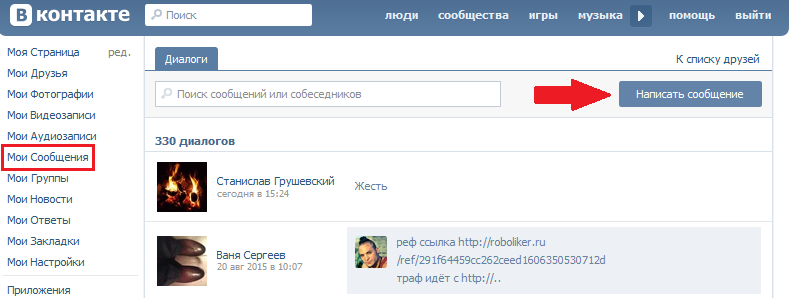 При этом неважно было ли сообщение уже прочитано или нет, в любом случае, оно удалится.
При этом неважно было ли сообщение уже прочитано или нет, в любом случае, оно удалится.
Кто общался со своими клиентами через эту социальную сеть теперь не может сослаться на диалог vk как на последнюю инстанцию в случае спорных ситуаций. Лучше важное общение связанное с работой вести через электронную почту.
Как удалить отправленное сообщение Вконтакте у получателя
На момент написания поста, возможность удаления сообщений в официальном приложении Вконтакте отсутствует. Опция тестируется, и, нет сомнений, что скоро будет доступна со всех устройств и приложений. Пока же, чтобы удалить сообщение вам нужно зайти либо в мобильную версию m.vk.com, либо в полную версию vk.com с компьютера.
Удалить отправленные сообщения у получателя можно только в течение 24 часов после отправки.
Переходим в нужный диалог и кликом выделяем те сообщения, которые нужно удалить. После этого вверху диалогового окна появится иконка мусорки, на которую и нужно нажать:
Далее появится окошко такого содержания:
Чтобы из диалога удалились сообщения и у вас и у собеседника нужно поставить галочку «Удалить для всех». Система запомнит ваш выбор и при следующих удалениях эта галочка будет стоять по умолчанию.
Система запомнит ваш выбор и при следующих удалениях эта галочка будет стоять по умолчанию.
Кстати, также совсем недавно в VK появилась возможность отредактировать отправленное сообщение. Поэтому у вас есть выбор — может и не стоит совсем удалять сообщение, а просто взять и отредактировать его. При этом пометка с датой последней редакции видна только вам.
Также читайте о полезном нововведении в другом популярном мессенджере: Как удалить сообщение в Ватсапе у собеседника.
blog.seoboom.ru
Как удалить сообщение в ВК, чтобы оно удалилось у собеседника: инструкция
Такая проблема, как удалить сообщение в ВК у собеседника, стала решаемой совсем недавно — только в 2017 году, но к этой возможности пользователи определенно уже успели привыкнуть. Далее в статье подробно расскажем о том, как же стереть в диалоге отправленную запись, что увидят другие участники беседы и то, от каких записей избавиться не получится.
Как стереть «письмо», используя ПК?
Если вам нужно удалить переписку в ВК, чтобы у собеседника она тоже удалилась, тогда будет удобнее воспользоваться компьютерной версией соц. сети. Для этого потребуется:
сети. Для этого потребуется:
- Кликом мышки выделить запись.
- В окне беседы сверху появится панель — найти и кликнуть по пиктограмме с мусорной корзиной.
- Поставить галочку «Для всех» и подтвердить удаление.
Если выделить несколько записей, то можно одним кликом удалить сообщения (смс) «В Контакте», чтобы собеседник не прочитал их. Однако, это касается только смс, которые добавлены в течение последних суток, по истечении 24 часов произвести удаление, к сожалению, уже не получится.
И еще одно условие. Вы должны быть участником беседы. То есть, например, Вы на эмоциях покинули беседу, очистили все данные о явках и паролях. Но прошло немного времени и поняли, что наговорили лишнего. Как тогда быть? Для начала Вам нужно будет вернуться в беседу, которую Вы удалили, а потом заняться подчищением следов.
Важно! Перед тем, как избавиться от СМС, дважды подумайте! Восстановить удаленное сообщение, конечно, можно, но далеко не все и не всегда.
Да и потраченное время будет очень жалко, если Вы не получите интересующий результат!
Как стереть «письмо», используя телефон?
Любой пользователь легко сможет на своем телефоне удалить диалог у собеседника в ВК (отменить сообщение, если оно не прочитано или, наоборот, уже просмотрено). Для этого потребуется сделать следующее:
- Открыть нужную беседу.
- Тапнуть по лишнему смс.
- Выбрать в списке «Удалить» .
- Поставить галочку «Для всех» и подтвердить решение.
Эта инструкция работает для текстовых записей, однако стоит заметить, что стирать из беседы можно и медиа: например, стикеры, картинки, видео и аудио.
Еще раз напоминаем, что при наличии определенных навыков и умений можно легко и безболезненно восстановить переписку после удаления с собеседником. Главное — знать, где смотреть.
Кстати, в мобильном приложении совсем нетрудно удалить голосовое сообщение в ВК, чтобы оно удалилось у собеседника, однако инструкция для такого контента будет немного отличаться. Но перед тем как избавиться от ненужного СМС, настоятельно рекомендуем скачать голосовое сообщение на своё устройство, так как восстановить его при необходимости будет проблематично.
Но перед тем как избавиться от ненужного СМС, настоятельно рекомендуем скачать голосовое сообщение на своё устройство, так как восстановить его при необходимости будет проблематично.
- Медиа в беседе выделяется долгим тапом
- Для удаления используется значок мусорной корзины на верхней панели.
Также стоит знать, что удаление — не единственный метод внести изменения в беседу: например, можно отредактировать сообщение, отправленное в течение последних суток.
Ограничения и особенности, существующие для этой функции
Эта несложная функция соц. сети имеет следующие особенности:
- Стереть можно только в первые сутки после отправления. Помните об этом. А также о том, что посмотреть удаленное сообщение, крайне сложно. Поэтому хорошенько подумайте, стоит ли избавляться от него.
- Статусы «Просмотрено» / «Не просмотрено» не важен, поэтому не стоит удивляться, если в процессе чтения из диалога исчезнет запись.
- Популярный вопрос — можно ли удалить сообщение в ВК, чтобы оно удалилось у собеседника — на самом деле имеет простой ответ: да, это стало возможным с конца 2017 года. Однако, надо обратить внимание на то, что очистка «писем» в диалогах бывает двух видов: только у себя/у всех участников беседы, поэтому, чтобы не ошибиться, стоит внимательно изучить инструкцию, размещённую далее в тексте.
- Часто пользователи интересуются тем, что будет, если удалить непрочитанное сообщение «В Контакте», что увидит собеседник, и будут ли какие-либо отметки об изменении в диалоге? Так вот, при удалении «у всех участников» в диалоге следов от отправленной записи не останется.
Последнее условие работает только внутри соц. сети, поэтому есть возможность сохранять отправленные «письма», в том числе и удалённые. Для этого потребуется:
- Проверить уведомления (точнее, начало текста из отправленных записей), ведь они остаются даже после удаления смс из диалога в соц. сети. Метод работает для недавних «писем» и только для мобильных и планшетных ОС, на которых установлено приложение соц. сети.
- Так как удалить сообщение в ВК, чтобы оно удалилось у собеседника, может каждый, то пользователи смартфонов — как правило, Андроид, могут установить софт для сохранения уведомлений. Такие приложения записывают и сохраняют все полученные уведомления, и с помощью них появляется возможность отследить удаление любых записей из бесед.
Поэтому, если пользователь решил удалить сообщения в ВК, чтобы у собеседника они тоже исчезли, и осуществил задуманное — это все равно не гарантия того, что содержимое «письма» уничтожено.
Комментарии
Я сейчас хочу удалить отправленное сообщение ВКонтакте у собеседника, чтобы оно удалилось в беседе, а у меня осталось, как так сделать?
Ринат, здравствуйте. К сожалению, такой возможности не существует.
просто сделай скрин переписки и удаляй, в чем проблема то?
проблема в том, что ты д*****б.
Могу ли я восстановить сообщение, которое собеседник удалил функцией «удалить для всех»?
Здравствуйте!
К сожалению, восстановить такое сообщение не получится.
Как удалить сообщения написанные мною более 24 часов у всех моих собеседников, чтобы они их больше не видели и без восстановления? Спасибо.
Саня, здравствуйте. Процесс подробно описан в статье.
— В компьютерной версии выделить запись и нажать на значок мусорного ведра. Далее нужно будет подтвердить действие, не забыв поставить галочку у пункта «Удалить для всех».
— В приложении с телефона нужно кликнуть на нужное сообщение в диалоге, выбрать в меню «Удалить» с поставленной галочкой «Для всех».
Так это работает только если прошло менее или ровно 24 часа. А если более, то этих кнопок «удалить для всех » нет
У меня пропала кнопка «удалить для всех» и «редактировать» ,почему?
Можно ли удалить всю переписку сразу у себя и у получателя?
Собеседник удалил всю нашу переписку вк, включая мои сообщения, оставив только одно последнее. Как вообще такое возможно, что он смог удалить то, что писала я??
Случайно удалила сообщение в беседе не выбрав галочку «для всех». Теперь в беседе сообщение есть, у меня его нет. Можно ли как-то его удалить?
Здравствуйте, Ольга!
К сожалению, удалить для всех уже не удастся
Добрый день,я нечаянно удалила диалог с техподдержкой,можно ли его восстановить и осталась ли у них переписка, написала им на электронную почту,но ответа ждать очень долго
Здравствуйте, Анна!
Если Вы удалили с галочкой «Только у себя», то у них ничего не удалилось. Но на самом деле у техподдержки есть возможность восстановить и удаленные у всех сообщения. Так что у них переписка в любом случае есть, надо только попросить ее восстановить и сказать, что Вы случайно удалили, что Вы (судя по обращению) уже сделали.
Если я просто удалил диалог, удалилась ли переписка ??
Здравствуйте, Дмитрий!
Если Вы имеете ввиду удалилась ли переписка у собеседника, то нет.
Добрый день!
Скажите пожалуйста пошагово как удалить все сообщения у собеседника
Здравствуйте, Елена!
В статье есть пошаговая инструкция со скринами
faqkontakt.ru
Как в вк удалить отправленное сообщение чтобы оно удалилось у собеседника, и он не увидел его и не успел прочитать
Всем привет! Наверняка вы задавались вопросом, как в вк удалить сообщение, чтобы оно удалилось у собеседника, и тот даже не видел бы его и не успел прочитать, но не знали, как это воплотить в жизнь. Да, иногда случаются конфузы, когда ты случайно отправил сообщение не тому человеку или просто написал не то, что хотел, тогда нужно его быстрее отменить, пока он его не увидел.
Как вконтакте удалить отправленное сообщение из переписки, чтобы его не прочитали
К сожалению, сам ВК устрен так, что вы не сможете удалять переписку из диалога, когда вы это сами захотите. Если вы попробуете войти в любую беседу и попробовать это сделать, то отправленные сообщения уберутся только у вас. У получателя все останется в нетронутом состоянии и он сможет в любой момент увидеть их и прочесть. Самое обидное, что вы даже не сможете его отредактировать.
Но есть один нюанс. Если с момента написания сообщения прошло меньше 24 часов, то вы сможете сделать так, чтобы собеседник его не видел и оно также исчезло из поля зрения. Для этого нужно сделать следующее.
- Заходим в диалог и нажимаем на свежее сообщение, которому еще не исполнилось одних суток. Не важно, то это будет, обычный пост, фото, видео или сссылка. После этого, смотрим вверх и нажимаем на значок корзины.
- В обычном случае ваше послание сразу удалится, но если сообщение новое, то перед вами появится окно с подтверждением того, что вы действительно хотите убрать переписку. Для того, чтобы сообщение удалилось не только у вас, но и у собеседника, вам нужно поставить галочку в чекбоксе «Удалить для всех» , а далее просто подтвердить свое намерение.
Несмотря на то, что 24 часа — это по сути мало, я думаю, что этого вполне хватит тем людям, кто случайно сконфузился и отослал послание не тому человеку или сделал это ненамеренно. И будет очень круто, если собеседник его не увидит и не успеет его прочитать. Об этом можно узнать по темному оттенку.
Как отменить отправленное сообщение из вконтакте с мобильной версии
Если вдруг вы написали с мобильного телефона не то, что нужно, и теперь хотите удалить сообщение в вк, чтобы оно удалилось у вашего собеседника, так чтобы он его не увидел и не прочитал, то есть один нюанс. Зайдя в официальное приложение вконтакте на андроиде, вы сильно удивитесь, так как при удалении даже свежей переписки никакого окна с подтверждением не вылезет. Те есть, убрав запись с телефона, она все равно останется в диалоге у вашего друга.
Но выход есть. Для этого достаточно зайдти на сайт vk.com не через официальное приложение, а через браузер, введя свой логин и пароль. А дальше, действуем по той же схеме, что и для компьютера. Только в данном случае нужно будет выбрать дополнительное меню в виде трех точек, где из выпадающего списка выбрать пункт «Удалить» .
Теперь, перед удалением недавно сделанного сообщения вы увидите знакомое окошко, где вам нужно будет поставить галочку напротив пункта «Удалить для всех» . После этого диалог у получателя изменится также как и ваш.
Как уничтожить все сообщения сразу
А вот здесь уже действительно придется столкнуться с трудностями, так как если вы попробуете удалить всю беседу целиком, то вы ликвидируете весь диалог. Но как вы уже наверное догадались, у адресата вся переписка останется. В этом случае не поможет даже удаление вашего аккаунта. Поэтому у вас есть только 1 вариант: пометить каждое сообщение в диалоге как спам. Для этого выделите каждое сообщение, чтобы напротив него стояла галочка, и нажмите на значек перечеркнутого круга (спам). Конечно, этот вариант не 100%, но во многих случаях он помогает убрать всю переписку целиком.
Других вариантов просто нет. Разве что, можно попробовать эти действия:
- Взять телефон у друга под предлогом позвонить или поиграть в игрушку, а сами тем временем ликвидируйте переписку.
- Попросить друга по братски убрал непрочитанное сообщение или сделать это самому с его телефона.
Конечно же я шучу. Врядли вам удастся такое провернуть и скорее всего друг ником не даст телефон для подобных целей. Вам придется смириться с тем фактом, что вся беседа и старые сообщения будут сохранены, либо молиться на то, что фокус с пометкой спамом все таки сработает.
Ну и хотелось бы ответить на несколько вопросов, которые довольно часто задаюст в данной теме.
Будет ли отображено у собеседника, что было сообщение, которое было удалено?
Слава Богу, что нет. Как только вы проделаете у себя все вышеописанные манипуляции, у друга оно исчезнет тутже, даже если вы это время у него был открыт диалог с вами. Никаких следов после этого не останется.
Что делать, если я ликвидировал сообщение и забыл поставить галочку?
Не беда. Всё, что вам нужно, это нажать на ссылку «Восстановить» , после чего проделать те же манипуляции, ужа поставив галочу в нужном месте.
Если я удалю профиль, останется ли все написанное мной у получателя?
Да, все диалоги остаются независимо от того, аблокировали вы свой профиль или нет. Просто в этом случае, вместо вашей аватарки будет собачка, а дальнейшая переписка более не будет доступна.
Что делать, если сообщение переслали кому-то еще?
Если вдруг собеседник уже поделился вашим посланием с кем-то еще, пока еще не прошло 24 часа, а вы захотели всё отменить, то в этом случае он исчезнет только у вас и у того, кому именно вы его послали. А у того, кто получил репост в личку, ничего уже не исчезнет, и с этим ничего нельзя сделать.
Можно ли удалить отправленное сообщение, если оно уже прочитано получателем?
Да, совершенно неважно, прочел ли послание адресат или нет. Главное, чтобы с момента отправки не прошло 24 часов.
Как сохранить исходный вариант сообщения на случай, если человек его удалит?
Если вам прислали что-то интересное и вы боитесь, что человек передумает и отменит это, то вы можете сохранить исходный вариант. Причем не нужно копировать текст и вставлять в текстовый документ. Можно просто переслать это сообщение самому себе, сделав репост.
Ну а на этом у меня все. Я надеюсь, что теперь вам всё стало понятно и у вас больше не возникнет никаких вопросов по данному поводу. Кстатит, если вы хотите найти себе постоянную работу, связанную с социальными сетями, а конкретно вконтакте, то настоятельно рекомендую вам пройти обучение здесь . Зарегистрируйтесь прямо сейчас и первые 4 урока вы получите совершенно бесплатно, чтобы сами смогли пощупать и оценить потрясающее качество обучения.
Ну а на этом я с вами прощаюсь. Не забывайте подписываться на мой блог, а также на мои паблики в социальных сетях. Жду вас снова. Удачи и пока-пока!
koskomp.ru
Как быстро удалить отправленное сообщение во ВКонтакте и стереть всю историю переписки
Всем привет, друзья!
Соцсеть – очень удобное средство общения. Но, бывает, переписываясь, мы отправляем не то или не туда. Не стоит паниковать – выход прост. Разберем, как удалить сообщение в ВК так, чтобы оно исчезло не только у вас, но и у собеседника.
Удаление сообщения полностью и навсегда
С компьютера
Пока что ВКонтакте не позволяет удалять отправленную информацию у вас и у собеседника тогда, когда вам вздумается. В любое время вы можете ликвидировать переписку только в своем диалоговом интерфейсе. После таких манипуляций у вашего собеседника данные остаются.
Но если с момента отправки не прошло 24 часа, ситуация поправима. Более того, если пользователь в течение суток не успел прочитать послание, он его никогда и не прочтет – оно полностью исчезнет. По крайней мере, в соцсети.
Для любых форматов – текстовых, голосовых, фото, видео – работает следующая схема действий:
Шаг 1. Зайдите в нужный диалог и кликните по отправленному сообщению, которое вы хотите убрать. Независимо от того, когда состоялась переписка, вверху появится панель с корзиной.
Шаг 2. Нажмите на корзину. Если 24 часа уже прошли, данные тут же исчезнут и появится возможность их восстановить. Но в этом случае вы играете только в одни ворота – у другого пользователя данные останутся.
Если сутки еще не истекли, диалоговое окно будет немного иным. ВК предложит выбрать – удалить для всех или только на своей стороне. Поставьте галочку, чтобы послание исчезло и у юзера с той стороны. После этого некоторое время будет оставаться возможность восстановления – пока вы не закроете или не обновите страницу.
Сутки – это вроде бы немного. Но раньше было и так нельзя сделать. А простота схемы позволяет быстро отправить необдуманное послание в корзину, даже если пользователь онлайн.
С телефона
Если вы пользуетесь приложением ВКонтакте, то избавиться от письма у себя и у собеседника не выйдет – соцсеть пока не предоставляет такой функционал. Получится убрать информацию лишь на своей странице. Возможно, позднее функционал расширят.
Выход прост – воспользуйтесь мобильным браузером. Действия аналогичны – выбираете блок, ставите галочку напротив «Удалить для всех» и подтверждаете намерение. Небольшая разница между десктопной и мобильной версиями – только в интерфейсе. Чтобы добраться до кнопки-ликвидатора в смартфоне, необходимо нажать на многоточие.
Удаляем диалог
Убрать весь диалог можно одним кликом. Для этого на блоке с собеседником во вкладке “Сообщения” необходимо нажать на крестик. При этом корреспонденция исчезнет только у вас – у другого пользователя она останется.
Как удалить всю корреспонденцию
Если необходимо очистить всю историю (например, если хотите удалить накрученные сообщения), то либо ручками удаляем все диалоги, как на скриншоте выше, либо пользуемся специальным ботом для ВК, который сделает все автоматически. Например, Sobot.
Скачайте и установите программу на ПК, добавьте аккаунт.
Укажите данные вашего профиля ВКонтакте. Если не используете прокси, то перетащите ползунок в положение “On”.
Необходимый нам функционал “Очистить диалоги” спрятан во вкладке «Функции». Передвиньте ползунок в позицию «On» и нажмите “Продолжить”.
Бот очистит все диалоги. При этом информация у собеседников останется.
Вопросы по теме
Несмотря на простоту схемы, в некоторых ситуациях у вас могут возникнуть небольшие сложности и вопросы. Отвечаем на них заранее.
- Как быть, если вы удалили сообщение, не поставив галочку напротив «Для всех»?
В этом случае нужно найти, выбрать удаленные послания и кликнуть по кнопке «Восстановить». После этого данные появятся вновь – теперь можно повторить процедуру, но уже по всем правилам.
Это способ работает, если вы сразу спохватились и не закрыли страницу. Как только страница обновится, возможность восстановить что-либо исчезнет.
- Что делать, если кликаете по корзине, но пункта «Удалить для всех» нет?
Если этого пункта нет, значит, сообщение старое – отправлено более 24 часов назад. Чтобы очистить поле с письмом у себя и у другого пользователя, можно попробовать схему со спамом. По-другому пока никак.
- Узнает ли адресат об удалении письма?
В самом диалоге адресата после ваших манипуляций не останется и намека на былые данные. Если пользователь не прочел письмо, то есть вероятность, что он о нем и не узнает. Но, возможно, у человека настроены уведомления о входящих – либо на электронную почту, либо по SMS. Поэтому надеяться на стопроцентное заметание следов не стоит.
- Исчезнет ли переписка после ликвидации аккаунта ВК?
Нет, это не работает. Даже после удаления аккаунта все ваши месседжи останутся видимыми другому пользователю. Только напротив вашей аватарки будет красоваться собачка, а у адресата пропадет возможность переписываться с вами.
- Можно ли уничтожить переписку, если вы у собеседника в черном списке?
Нет, в этом случае получится убрать послание только на своей стороне.
- Как быть, если ваше сообщение переслали кому-либо еще?
Пропадет переписка у вас и у вашего собеседника. У третьего адресата письмо останется. Чтобы и оно исчезло, необходимы усилия того пользователя, с кем переписывались лично вы.
- Можно ли убрать неотправленное сообщение?
Иногда из-за технических сбоев послание не доходит до адресата. Если такое случится с вами, вы узнаете об этом по красному кружку с белым восклицательным знаком напротив письма.
Чтобы информация впоследствии гарантированно не оказалась у другого человека, нажмите на круглую иконку и проделайте то, что справедливо для обычной ситуации.
- Есть ли специальные приложения или сервисы для удаления «несвежих» месседжей?
Нет, работающих инструментов нет – ни от ВКонтакте, ни от сторонних разработчиков. Если вам предлагают воспользоваться помощью какой-либо программы, будьте начеку – возможно, это попытка мошенничества. На этот момент полностью убрать сообщения, которым более суток, нельзя.
Заключение
Убрать информацию из переписки и у вас, и у адресата просто. Но необходимо спешить – через 24 часа после отправки возможность очистки исчезает. Не успели – пользователь сможет читать корреспонденцию в любое время. Все остальные способы либо не дают гарантии результата, либо нерабочие.
Приходилось ли вам удалять ошибочно отправленное сообщение? Успели ли вы это сделать до того, как другая сторона его прочла? Поделитесь своей историей с читателями блога.
iklife.ru
как удалить отправленное сообщение. Быстрый и удобный вход в ВК
Бывает, что случайно отправил сообщение не тому человеку. Или отправил не то. Или написал что-то сгоряча, а потом передумал и захотел взять свои слова обратно. Как в ВК удалить, отменить отправленное сообщение, чтобы человек его не прочитал?
Это актуальная инструкция для 2020 года.
Что нужно сделать, чтобы удалить отправленное сообщение?
Сообщение можно удалить в течение суток (24 часов) после отправки. Позже — никак (точнее, позже можно удалить только у себя, но не у получателя).
Чтобы удалить отправленное сообщение:
Все! Ты удалил сообщение и у себя, и у получателя.
Будь внимателен: ВК запоминает, что ты поставил галочку «Удалить для всех», и в следующий раз она сразу будет установлена. То есть, если ее не убрать, сообщения снова будут удаляться из переписки и у тебя, и у собеседника.
Если срок уже прошел, ВК напишет «Сообщение удалено», но это значит, что оно удалено только у тебя. В этом случае ты можешь просто написать второе сообщение и извиниться, что отправил не туда. А в следующий раз будь внимательнее, не спеши и смотри, кому что отправляешь.
И еще отправленное сообщение можно отредактировать или сделать пустым.
Как отредактировать или сделать отправленное сообщение пустым?
Отправленное сообщение можно отредактировать (изменить) или сделать пустым в течение суток после отправки. Но получатель все равно увидит, что ему что-то отправили, а потом отредактировали.
Отредактировать сообщение в личке можно в течение суток (24 часов) после отправки. Это можно сделать в полной или мобильной версии сайта ВК, а в приложении на телефоне пока нельзя. Нажми на сообщение или наведи на него курсор, затем нажми кнопку редактирования. Она выглядит как карандаш. .
Чтобы сделать сообщение пустым, сотри его содержимое и вставь вместо него любой из этих кодов — после сохранения он превратится в пустое место. Сначала надо выделить его и скопировать, либо просто набрать с клавиатуры. Любой из этих пяти:
Код нужно вставлять, потому что полностью удаленное, пустое сообщение ВК не даст сохранить. Символ пробела не подойдет.
Нажми галочку, чтобы сохранить измененное сообщение. Если что-то не получилось, отредактируй снова. Теперь получатель увидит только, что ты ему что-то присылал, но содержимое будет пустым. Также он увидит время отправки и пометку (ред.) — «отредактировано»:
Подробнее про редактирование в этой инструкции:
Вопросы по удалению отправленных сообщений
Почему нет галочки «Удалить для всех»?
Причина — одна из этих:
- Ты удаляешь свое сообщение, которое было отправлено более 24 часов назад (удалить у всех уже нельзя).
- Ты хочешь удалить чужое сообщение, а не свое. Удалить у другого человека из переписки сообщение, которое он тебе отправил, нельзя. Можешь сделать это только у себя.
- Собеседник внес тебя в черный список (ЧС) . При этом ты не можешь удалить отправленное сообщение у всех, даже если 24 часа еще не прошло. Но если он уберет тебя из ЧС, то удалить отправленное сообщение для всех снова будет можно, пока 24-часовой срок с момента отправки не истек.
Узнает ли человек, что я ему что-то присылал и удалил?
Удаленное сообщение в переписке пропадает без следа, но все равно это возможно. Человек может успеть прочитать сообщение до того, как ты его удалишь. Кроме того, у него могут быть включены уведомления о новых сообщениях на почту или на телефон, и твое сообщение сразу же после отправки придет ему в виде письма или СМС. Тогда он сможет прочесть сообщение, даже если ты его сразу удалил.
Можно ли удалить отправленное сообщение, если оно уже прочитано?
Да, как и непрочитанное. Для удаления никакой разницы нет, если срок еще не прошел (24 часа с момента отправки).
Можно ли удалить отправленное сообщение ВКонтакте, если оно еще не прочитано?
Да, конечно. В начале этой инструкции как раз и рассказано, как это сделать.
Если удалил сообщение только у себя, можно ли удалить его у получателя?
Нет, нельзя. Надо было сразу удалять с галочкой «Удалить для всех».
Если удалить свою страницу, удалятся ли мои отправленные сообщения?
Нет, они не удалятся, получатель их прочитает, только вместо твоего главного фото там будет собачка и написано, что страница удалена.
Как удалить отправленное сообщение, если тебя занесли в ЧС?
У собеседника — никак. Можно удалить только у себя.
Если мое сообщение переслали, удалится ли его копия?
Нет. Если человек, которому ты отправил сообщение, переслал его кому-то еще, то пересланную копию сообщения ты уже не удалишь.
Как удалить сообщение, которое не отправилось
Сообщение можно удалить, если оно не отправилось из-за проблем со связью. В этом случае рядом с ним будет красный кругляшок с восклицательным знаком. Нажми на него — появится меню — затем нажми «Удалить сообщение».
Вот такое сообщение ты можешь удалить, и получатель его не увидит:
Можно ли удалить отправленное фото ВКонтакте?
Да, можно! Найди его в переписке, просто нажми на него и выбери «Удалить». Сразу фото не исчезнет — пока ты его не закрыл, еще есть возможность отменить удаление. А если обновить страницу, ты увидишь, что фото удалилось из диалога.
Какие есть программы для удаления отправленных сообщений в ВК?
Таких программ нет. Если где-то написано, что она есть, или что можно удалить сообщения после того, как прошло 24 часа, это просто развод. Тебе придется либо отдать деньги и не получить ничего, либо твою страницу взломают и ты не сможешь на нее зайти. Будь осторожен. Советуем пользоваться для входа в ВК надежной стартовой страницей «Вход» .
Как удалить отправленное сообщение у себя?
После этого сообщение удалится только у тебя, а у собеседника останется.
Как сохранить исходный вариант сообщения на случай, если человек его удалит?
Если ты волнуешься, что собеседник удалит свое сообщение в личных интересах, выдели его и перешли самому себе (нажав кнопку «Переслать», найди себя в диалогах, начав набирать свое имя). Теперь, даже если человек его удалит, у тебя будет копия оригинала с датой и временем.
Быстрый и удобный вход в ВК
Стартовая страница «Вход» — для входа на сайт ВКонтакте и на другие сайты. Попробуй, там много новых возможностей для тебя.
Удалить сообщение у себя вы наверное уже знаете как, а вот как удалить сообщение в контакте у другого человека, а именно вашего собеседника, мы расскажем в данной статье.
Если вы все же не знаете как удалять сообщения так, что бы они остались у собеседника, а у вас пропали (мало ли кто-то еще кроме вас имеет доступ к вашему аккаунту. Жена, родители и т.д.), то сделать это очень просто.
Если вы сидите с компьютера, то просто нажмите на сообщение, которое хотите удалить, и сверху нажмите «удалить». Что бы сообщение пропало безвозвратно и его никто не могу восстановить, обновите страницу. Все же небольшая лазейка существует, и, если вы все же хотите , то прочтите статью на нашем сайте.
Хорошо, мы разобрались как удалять сообщения у себя. А теперь разбираемся в том, можно ли удалить сообщение ВК так, что бы оно удалилось именно у собеседника? Ответ-да. Сейчас мы будем в этом разбираться.
Глупо, но самый простой способ-это попросить собеседника самому удалить эти сообщения. Но такой вариант подходит далеко не всем. Чаще всего потребность в удалении сообщения у собеседника появляется тогда, когда сообщение ушло не тому человеку в контакте и, что бы избежать стыда и неловкой ситуации, сообщение нужно немедленно удалить до его прочтения.
Второй способ-зайти на аккаунт вашего собеседника и собственноручно удалить все неугодные сообщения. Для того, что бы человек не понял, что его взломали, точнее, что взломали именно вы, обязательно заходите через анонимайзер. Лучше даже через прокси другой страны.
Глупо будет вас подозревать, когда вы находитесь за тысячи километров от места, откуда зашли на страницу.
Но такой способ тоже скорее всего отпадает, так как очень редко когда люди имеют доступ к аккаунту своего собеседника.
Следующие два метода заключаются в спаме.
Пометьте сообщения другого пользователя, как спам, и возможно очистится весь диалог. Мы говорим «возможно» потому, что такой баг работает только в половине случаев. Определяет спам это или нет машина, а именно сложный алгоритм социальной сети ВК, в который входит множество параметров. В том числе, система оценки спама с минимальной вероятностью сочтет, что это спам, когда у вас с этим пользователем десятки тысяч сообщений.
Глупо предполагать, что вы переписывались с человеком несколько месяцев и вдруг решили, что он бот. Только в том случае, если его взломали.
Но тогда проверяется с какого ip отправляются сообщения. Если ip настоящего владельца, то вряд ли сообщения сочтутся за спам.
Переходим к следующему способу. Он заключается в том, что теперь вам придется быть спамером. Кстати, возможно ситуация такая, что вы даже можете прикинуться, что вас взломали. Итак, что бы ваши сообщения автоматически удалились, вам надо сразу же после отправки сообщения, которое вы хотели бы удалить, писать много много сообщений похожих на спам.
А именно: десятки ссылок на порно сайты или любые другие сайты, которые не любит спам фильтр и эти ссылки в ВК расцениваются, как «ссылки на подозрительный сайт». Пишите случайные наборы символов и прочего. Такой способ тоже работает не всегда, но все же это лучше, чем ничего. Работает, кстати, чаще, чем предыдущий метод.
Примерно в 80% случаев сообщения автоматически удаляется у собеседника из переписки.
Надеюсь, что вы нашли способ, который вам подошел и смогли удалить отправленные сообщения у собеседника и вам не придется прибегать к различным программам и сервисам, которые все равно в этом деле не помогают и просто воруют ваши пароли.
Сегодня мы подробно обсудим одну из возможностей социальной сети «Вконтакте». Оказывается, существует способ удалить уже отправленное сообщение. Как же можно это сделать? Зачем это нужно? Ответы на эти и многие вопросы попытаемся найти в данном обзоре.
Зачем может понадобится удаление сообщений?
Прежде чем приступать к обсуждению озвученной выше темы, нужно разобраться в каком направлении вести дальнейшую дискуссию. С рассматриваемой темой связано два очень интересных момента. Первый – простое удаление старых сообщений из переписки. Данный вариант, как правило, пользователей не особо заботит. Кроме того, он не отнимает много сил и времени. Второй момент – куда более интересны. Пользователей довольно часто интересует вопрос, как можно отменить отправку сообщения тому или иному собеседнику. Так что, прежде чем приспать к удалению переписки «Вконтакте», необходимо определится с целями, которых вы хотите достичь. Рассмотрим подробнее оба варианта.
История
Начнем рассмотрение с первого варианта. Давно ли вы зарегистрированы в социальной сети «Вконтакте»? Можно ли удалить первое сообщение из вашей переписки с тем или иным собеседником? Эта проблема решается очень просто. Первое, что вам необходимо сделать, это войти на сайт и авторизоваться. Теперь нужно перейти к пункту «Диалоги» и выбрать ту переписку, которую вы хотите очистить. Теперь нужно найти сообщение, от которого вы хотите избавиться. Как можно удалить сообщение?
Достаточно просто кликнуть по выбранному вами сообщению. Теперь обратите внимание на панель, расположенную над диалоговым окном. Следует выбрать пункт «Удалить». Нажмите на него. Готово! Сообщение исчезнет из вашей истории переписки, но у собеседника оно по-прежнему будет отображаться до тех пор, пока он не захочет избавиться от старых сообщений в «Вконтакте».
Можно ли удалить сразу несколько отправленных сообщений. Сейчас и проверим.
Тотальная очистка
Приступим к очистке диалогов, накопившихся за время использования вами социальной сети «Вконтакте». Многие пользователи забывают наводить порядок среди своих диалогов. Это может сказаться на времени загрузки страницы, а также привести к сбоям в работе. Если вы хотите удалить сразу несколько сообщений из переписки, сделать это можно без особых проблем.
Прежде всего перейдите к пункту «Диалоги». Далее подумайте, какую беседу вы хотите убрать из переписки. Тут может быть несколько вариантов. Остановимся подробнее на первом из них.
Первый метод, с помощью которого можно избавиться от старой переписки, это удаление каждого диалога. Просто кликните по нему. Чтобы удалить отправленные сообщения, нужно выбрать на панельке, расположенной над диалогом, пункт «действия» и щелкнуть по кнопке «Очистить историю». Теперь все сообщения, которые вы выбрали исчезнут с вашего аккаунта.
Существует еще один интересный метод удаления переписки в «Вконтакте». Чтобы удалить сообщение, необходимо перейти во вкладку «Диалоги» и навести курсор на правый верхний угол переписки. Там вы увидите крестик. При его нажатии возникнет предупреждающее сообщение об удалении беседы с пользователем. При подтверждении действия беседа исчезнет полностью. Во т и все.
Как отменить отправку сообщения
В последнее время в социальной сети «Вконтакте» стала пользоваться популярностью еще одна «Фишка» — отмена отправленного сообщения. Многих пользователей интересует вопрос, существует ли способ отменить отправку сообщения в «Вконтакте»? Сегодня в интернете довольно часто можно встретить предложение воспользоваться услугой по отмене сообщения.
За оказание подобных действий необходимо внести некоторую плату, указать свой логин и пароль в социальной сети и дождаться результата. Подобные приложения – обыкновенный развод на деньги. Именно таким способом блокируются аккаунты честных пользователей. Обратите внимание: отменять отправку сообщений в социальной сети «Вконтакте» нельзя. Будьте осторожны!
На днях в официальном сообществе vk.com/live была анонсирована возможность удалить сообщение в ВК так, чтобы оно удалилось и у вашего собеседника. При этом неважно было ли сообщение уже прочитано или нет, в любом случае, оно удалится.
Кто общался со своими клиентами через эту социальную сеть теперь не может сослаться на диалог vk как на последнюю инстанцию в случае спорных ситуаций. Лучше важное общение связанное с работой вести через электронную почту.
Как удалить отправленное сообщение Вконтакте у получателя
На момент написания поста, возможность удаления сообщений в официальном приложении Вконтакте отсутствует. Опция тестируется, и, нет сомнений, что скоро будет доступна со всех устройств и приложений. Пока же, чтобы удалить сообщение вам нужно зайти либо в мобильную версию m.vk.com , либо в полную версию vk.com с компьютера.
Удалить отправленные сообщения у получателя можно только в течение 24 часов после отправки.
Переходим в нужный диалог и кликом выделяем те сообщения, которые нужно удалить. После этого вверху диалогового окна появится иконка мусорки, на которую и нужно нажать:
Чтобы из диалога удалились сообщения и у вас и у собеседника нужно поставить галочку «Удалить для всех». Система запомнит ваш выбор и при следующих удалениях эта галочка будет стоять по умолчанию.
Кстати, также совсем недавно в VK появилась возможность отредактировать отправленное сообщение. Поэтому у вас есть выбор — может и не стоит совсем удалять сообщение, а просто взять и отредактировать его. При этом пометка с датой последней редакции видна только вам.
Как известно, подавляющее большинство пользователей сети интернет активно используют различные социальные сети, включая ВКонтакте, с целью обмена сообщениями. Из-за этого нередко возникает необходимость удаления некоторых писем у собеседника, о чем далее мы максимально детально расскажем.
Сразу стоит оговориться, что те возможности, благодаря которым можно избавиться от информации в рамках диалога, являются достаточно свежими. В связи с этим у вас, как и у многих других людей, могут возникнуть трудности.
Обратите внимание, мы ранее уже рассматривали тему удаления писем в рамках сайт ВКонтакте. Несмотря на это, с того времени многое изменилось, появились новые ранее недоступные возможности и средства.
Переходя к решению задачи, отмечаем, что возможность удаления информации из переписки у собеседника на сегодняшний день доступна только с компьютерной версии. Учитывая это, по аналогии с редактированием, избавиться можно только от тех писем, которые были отправлены не позднее 24 часов назад.
Полная версия
Если судить в сущности, то полноценная версия ВКонтакте крайне незначительно отличается от прочих разновидностей сайта в плане стирания данных из диалога. Однако именно оригинальный сайт позволяет наиболее четко выполнять задачи, поставленные темой этой статьи.
- Переключитесь к странице «Сообщения» .
- Отсюда перейдите к любой беседе или диалогу.
- Найдите сообщение, созданное в течение суток.
- Кликните по содержимому удаляемого письма, выделив его.
- Вверху страницы найдите специальную панель управления.
- Убедившись, что сообщение было отмечено верно, кликните по кнопке со всплывающей подсказкой «Удалить» .
- Если вами было выбрано письмо, отправленное ранее чем 24 часа назад, произойдет обычное стирание с возможностью восстановления.
После выбора сообщения появится диалоговое окно.
- После клика по «Удалить» письмо исчезнет тем же образом, что мы указали ранее.
- Чтобы избавиться от сообщения окончательно, включая факт его исчезновения у вашего собеседника, на этапе появления диалогового окна установите галочку рядом с пунктом «Удалить для всех» .
- После использования кнопки «Удалить» письмо некоторое время еще будет отображаться среди прочего контента.
Однако спустя несколько секунд бесследно исчезнет как с вашей стороны, так и со стороны получателя.
- Правила в полной мере распространяются на сообщения, содержащие какие-либо медиафайлы, будь то изображение или музыка.
- Одновременно можно удалить до 100 блоков с информацией в соответствии с базовыми ограничениями сайта социальной сети ВКонтакте касательно объема выделяемых данных.
- Многократное удаление также требует подтверждения через диалоговое окно.
- Сообщения постепенно исчезнут из беседы.
Благодаря такому подходу можно избавиться от любых непреднамеренно отправленных писем в диалоге или беседе.
Информация, отправленная самому себе, не подлежит удалению подобным образом!
Мобильная версия
И хотя официальным мобильным приложением ВКонтакте для Android и iOS пользуется огромное количество пользователей, разработчики социальной сети все еще не реализовали возможности удаления сообщений у собеседника через подобные дополнения. Однако облегченная версия ВК уже оснащена нужной функцией, которую можно использовать.
- Воспользовавшись любым удобным браузером, откройте облегченную разновидность сайта социальной сети.
- С помощью списка разделов в главном меню перейдите к странице «Сообщения» .
- Откройте любой диалог, содержащий удаляемые письма.
- Вручную отыщите стираемые данные или в качестве теста опубликуйте новую информацию.
- Установите выделение на нужных письмах.
- На нижней панели инструментов кликните по значку с изображением корзины.
- Вам будет представлено окно с требованием подтверждения совершаемых манипуляций.
- В обязательном порядке установите галочку «Удалить для всех» и только после этого воспользуйтесь кнопкой «Удалить» .
- Теперь из переписки моментально исчезнут все заранее отмеченные сообщения.
Количество одновременно выбранных сообщений ограничено сотней штук.
Если судить более объективно, то расписанный метод является даже проще, чем аналогичный процесс в полноценной разновидности сайта ВКонтакте. Особенно это отмечается тем, что облегченная версия куда меньше нагружена различными скриптами и потому исчезновение писем происходит моментально.
Изменение сообщений
В качестве завершения статьи, за полноправный метод удаления можно считать возможность редактирования некогда отправленных писем. При этом на данный способ, равно как и на вышеописанное классическое удаление, распространяются правила, в связи с которыми изменить возможно лишь те письма, что были отправлены не ранее одних суток назад.
Суть же метода заключается в изменении письма таким образом, чтобы в рамках его содержания не осталось ненужной информации. К примеру, в качестве наиболее идеального варианта может выступать подмена данных на код пустоты.
Все рекомендации по ходу статьи являются единственным актуальным на сегодняшний день подходом к удалению писем у собеседника. Если у вас возникают с чем-либо трудности или имеется информация к дополнению, будем рады вас выслушать.
О личных сообщениях
Your browser does not support the <code>video</code> element.
ВоспроизвестиЛичные сообщения — это приватная область Твиттера. Личные сообщения можно использовать для личной переписки с другими пользователями о твитах и прочих материалах.
Основные сведения
Отправка личного сообщения из приложения «Твиттер для iOS»
Отправка личного сообщения из приложения «Твиттер для Android»
Отправка личного сообщения через сайт
Игнорирование уведомлений о личных сообщениях
Жалоба на личное сообщение или переписку
Отправка твита в личном сообщении
Получение личных сообщений от любого пользователя
Проверка запросов личных сообщений
Отключение уведомлений о прочтении личных сообщений
Отправка и получение личных сообщений с помощью телефона через SMS
Некоторые важные сведения о личных сообщениях
Основные сведения
- Начать личную переписку или создать групповую переписку можно с любым своим читателем.
- Любой пользователь, который вас не читает, может отправить вам личное сообщение, если:
- вы выбрали настройку, разрешающую получение личных сообщений от всех пользователей;
- вы ранее отправляли этому пользователю личное сообщение.
- Любой участник переписки может отправлять личные сообщения группе. Каждый участник группы видит все сообщения, даже если не все участники группы читают друг друга.
- Любой участник групповой переписки может добавлять других участников. Добавленные участники не увидят предыдущие сообщения переписки.
- Некоторые владельцы учетных записей в Твиттере, главным образом компании, выбирают настройку, разрешающую получение личных сообщений от всех пользователей. Таким пользователям можно отправить личное сообщение, даже если они вас не читают.
- Нельзя вести личную или групповую переписку с пользователем, которого вы внесли в черный список.
Отправка личных сообщений из приложения «Твиттер для iOS»
- Нажмите значок конверта. Откроется раздел сообщений.
- Нажмите значок сообщения , чтобы создать новое сообщение.
- В поле адреса введите полные имена или имена пользователей тех, кому адресовано сообщение. Максимальное число адресатов при обмене сообщениями с группой пользователей — 50 человек.
- Введите текст сообщения.
- Кроме текста в личных сообщениях можно отправлять фотографии, видео и GIF-файлы. Для этого воспользуйтесь панелью составления сообщения или нажмите значок плюс .
- Нажмите значок фотографии , чтобы сделать снимок, записать видео или прикрепить файл из галереи устройства. Перед отправкой сообщения фотографию можно отредактировать. Нажмите на фотографию, чтобы открыть экран редактирования, где можно улучшить изображение, обрезать его и добавить фильтры. Завершив редактирование, нажмите Сохранить. Узнайте подробнее о расширенных возможностях публикации фотографий.
- Чтобы прикрепить к сообщению анимированное GIF-изображение, нажмите значок GIF , затем выполните поиск и выберите файл из медиабиблиотеки.
- Чтобы отправить сообщение, нажмите значок бумажного самолета .
Удаление личных сообщений или переписки
- Для удаления личного сообщения нажмите и удерживайте сообщение и выберите Удалить сообщение в открывшемся меню.
- Для удаления всей переписки из папки входящих проведите по ней влево и нажмите значок корзины . Всю переписку также можно удалить, нажав значок информации и выбрав Удалить переписку на странице Информация о переписке.
- При удалении переписок и личных сообщений (отправленных или полученных) они удаляются только из вашей учетной записи. Другие участники переписки по-прежнему будут видеть личные сообщения и переписки, которые вы удалили.
Управление групповой перепиской
- Чтобы быстро просмотреть список участников переписки, нажмите фотографию профиля групповой переписки в папке входящих.
- Внутри групповой переписки нажмите значок информации , чтобы открыть страницу настроек.
- Сведения о настройках
- Нажмите Изменить, чтобы изменить фотографию профиля и имя групповой переписки. Чтобы изменить фотографию, нажмите значок камеры на фото, а затем — Выбрать из библиотеки или Сделать новую фотографию. Нажмите Сохранить для сохранения изменений.
Примечание. После изменения фотографии можно Удалить текущую фотографию, Посмотреть текущую фотографию, Выбрать из библиотеки или Сделать новую фотографию. - Нажмите Добавить участников, чтобы добавить пользователей в переписку.
- Перетащите ползунок рядом с пунктом Игнорировать переписку, чтобы игнорировать уведомления на 1 час, 8 часов, 1 неделю или Навсегда.
- Перетащите ползунок рядом с пунктом Игнорировать упоминания, чтобы изменить настройки получения уведомлений при упоминании в групповой переписке. Обратите внимание, что если эта функция не включена, вы будете получать уведомления о непосредственных упоминаниях в переписке, даже если включена функция Игнорировать переписку. Кроме того, необходимо быть участником групповой переписки, чтобы получать уведомления об упоминаниях в этой переписке.
- Чтобы пожаловаться на групповую переписку, нажмите Пожаловаться на переписку.
- Чтобы удалить свою учетную запись из групповой переписки, нажмите Покинуть переписку.
- Нажмите Изменить, чтобы изменить фотографию профиля и имя групповой переписки. Чтобы изменить фотографию, нажмите значок камеры на фото, а затем — Выбрать из библиотеки или Сделать новую фотографию. Нажмите Сохранить для сохранения изменений.
Отправка личных сообщений из приложения «Твиттер для Android»
- Нажмите значок конверта. Откроется раздел сообщений.
- Нажмите значок сообщения , чтобы создать новое сообщение.
- В поле адреса введите полные имена или имена пользователей тех, кому адресовано сообщение. Максимальное число адресатов при обмене сообщениями с группой пользователей — 50 человек.
- Введите текст сообщения.
- Кроме текста в личных сообщениях можно отправлять фотографии, видео и GIF-файлы.
- Нажмите значок фотографии , чтобы сделать снимок, записать видео или прикрепить файл из галереи устройства. Перед отправкой сообщения фотографию можно отредактировать в приложении «Твиттер для Android». Нажмите на фотографию, чтобы открыть экран редактирования, где можно улучшить изображение, обрезать его и добавить фильтры. Завершив редактирование, нажмите Сохранить. Узнайте подробнее о расширенных возможностях публикации фотографий.
- Чтобы прикрепить к сообщению анимированное GIF-изображение, нажмите значок GIF, затем выполните поиск и выберите файл из медиабиблиотеки.
- Нажмите значок фотографии , чтобы сделать снимок, записать видео или прикрепить файл из галереи устройства. Перед отправкой сообщения фотографию можно отредактировать в приложении «Твиттер для Android». Нажмите на фотографию, чтобы открыть экран редактирования, где можно улучшить изображение, обрезать его и добавить фильтры. Завершив редактирование, нажмите Сохранить. Узнайте подробнее о расширенных возможностях публикации фотографий.
- Нажмите значок Отправить.
Удаление личных сообщений или переписки
- Для удаления личного сообщения нажмите и удерживайте сообщение и выберите Удалить сообщение в открывшемся меню.
- Для удаления всей переписки из папки входящих нажмите и удерживайте переписку и выберите Удалить переписку. Всю переписку также можно удалить, нажав значок информации и выбрав Удалить переписку на странице Информация о переписке.
- При удалении переписок и личных сообщений (отправленных или полученных) они удаляются только из вашей учетной записи. Другие участники переписки по-прежнему будут видеть личные сообщения и переписки, которые вы удалили.
Управление групповой перепиской
- Чтобы быстро просмотреть список участников переписки, нажмите фотографию профиля групповой переписки в папке входящих.
- Внутри групповой переписки нажмите значок информации , чтобы открыть страницу настроек.
- Сведения о настройках
- Нажмите Изменить, чтобы изменить фотографию профиля и имя групповой переписки. Нажмите значок камеры для доступа к следующим параметрам: Просмотреть фотографию, Камера, Фотогалерея и Удалить фотографию. Нажмите Сохранить для сохранения изменений.
- Нажмите Добавить участников, чтобы добавить пользователей в переписку. По умолчанию администратором является создатель группы. Если создатель группы больше в ней не состоит, администратором становится первый пользователь, который к ней присоединился. Администратор группы может удалять участников из группы.
- Нажмите Игнорировать переписку, чтобы игнорировать уведомления на 1 час, 8 часов, 1 неделю или Навсегда.
- Установите флажок рядом с пунктом Игнорировать упоминания, чтобы изменить настройки получения уведомлений при упоминании в групповой переписке. Обратите внимание, что если эта функция не включена, вы будете получать уведомления о непосредственных упоминаниях в переписке, даже если включена функция Игнорировать переписку. Кроме того, необходимо быть участником групповой переписки, чтобы получать уведомления об упоминаниях в этой переписке.
- Чтобы пожаловаться на групповую переписку, нажмите Пожаловаться на переписку.
- Чтобы удалить свою учетную запись из групповой переписки, нажмите Покинуть переписку.
Отправка личных сообщений через сайт
- Нажмите Сообщения на панели навигации слева.
- Откроется раздел истории личных сообщений. Нажмите вверху значок Новое сообщение.
- В поле адреса введите полные имена или имена пользователей тех, кому адресовано сообщение. Максимальное число адресатов при обмене сообщениями с группой пользователей — 50 человек.
- Нажмите Далее.
- В личном сообщении можно отправлять фотографии, видео, GIF-файлы или эмодзи.
- Нажмите значок фотографии, чтобы добавить изображение или видео.
- Чтобы прикрепить к сообщению анимированное GIF-изображение, нажмите значок GIF, затем выполните поиск и выберите файл из медиабиблиотеки.
- Нажмите кнопку Отправить или клавишу ВВОД, чтобы отправить сообщение.
Примечание. Чтобы перейти на новую строку в сообщении, одновременно нажмите клавиши SHIFT и ВВОД. При нажатии только клавиши ВВОД происходит отправка сообщения.
Удаление личных сообщений или переписки
- Чтобы удалить личное сообщение, нажмите на него и выберите Удалить.
- Если вы хотите покинуть переписку, сначала нажмите на нее. Затем нажмите значок Информация и выберите Покинуть переписку.
- При прекращении переписок и удалении личных сообщений (отправленных или полученных) они удаляются только из вашей учетной записи. Другие участники переписки по-прежнему будут видеть личные сообщения и переписки, которые вы удалили.
Управление групповой перепиской
- В групповой переписке нажмите значок информации для доступа к настройкам переписки.
- На странице Информация о группе нажмите значок Еще , чтобы отобразить раскрывающееся меню. С его помощью можно Изменить название группы, Загрузить новую фотографию, Просмотреть фотографию или Удалить фотографию.
Примечание. Просмотреть или удалить фотографию можно, только если фотография групповой переписки загружена.
- На странице Информация о группе нажмите значок Еще , чтобы отобразить раскрывающееся меню. С его помощью можно Изменить название группы, Загрузить новую фотографию, Просмотреть фотографию или Удалить фотографию.
- В разделе Уведомления можно:
- нажать Игнорировать уведомления, чтобы игнорировать уведомления на 1 час, 8 часов, 1 неделю или Навсегда;
- нажать Игнорировать упоминания, чтобы изменить настройки получения уведомлений при упоминании в групповой переписке. Обратите внимание, что если эта функция не включена, вы будете получать уведомления о непосредственных упоминаниях в переписке, даже если включена функция Игнорировать переписку. Кроме того, необходимо быть участником групповой переписки, чтобы получать уведомления об упоминаниях в этой переписке.
- Чтобы пожаловаться на групповую переписку, нажмите Пожаловаться на переписку.
- Чтобы удалить свою учетную запись из групповой переписки, нажмите Покинуть переписку.
Игнорирование уведомлений о личных сообщениях
Уведомления о личных сообщениях можно отключить на 1 час, 8 часов, 1 неделю или Навсегда. При добавлении переписки в личных сообщениях в список игнорируемых вы по-прежнему будете получать новые сообщения, но не будете получать уведомления о них. Примечание. Если настройка Игнорировать упоминания не включена, вы по-прежнему будете получать уведомления о непосредственных упоминаниях в групповой переписке, участником которой вы являетесь.
Настройка игнорирования уведомлений о переписке в личных сообщениях на twitter.com и в приложениях «Твиттер для iOS» и «Твиттер для Android»
- Перейдите к личному сообщению, которое вы хотите добавить в список игнорируемых.
- Перейдите в раздел настроек сообщений.
- Нажмите значок информации и выберите Игнорировать уведомления.
- Во всплывающем меню выберите период игнорирования: 1 час, 8 часов, 1 неделя или Навсегда.
- Чтобы удалить переписку из списка игнорируемых, нажмите значок информации, а затем нажмите Включить уведомления.
Добавление переписки в личных сообщениях в список игнорируемых в приложении «Твиттер для iOS»
- Перейдите в папку входящих личных сообщений.
- Найдите переписку, которую вы хотите игнорировать.
- Проведите пальцем влево по сообщению и нажмите значок уведомлений .
Примечание. Также, проведя пальцем влево, вы можете пожаловаться на переписку или удалить ее. - Во всплывающем меню выберите период игнорирования: 1 час, 8 часов, 1 неделя или Навсегда.
- Чтобы удалить переписку из списка игнорируемых, проведите пальцем влево и нажмите значок игнорируемых уведомлений .
Добавление переписки в личных сообщениях в список игнорируемых в приложении «Твиттер для Android»
- Перейдите в папку входящих личных сообщений.
- Найдите переписку, которую вы хотите игнорировать.
- Выполните длительное нажатие на сообщение и выберите Игнорировать уведомления.
- Во всплывающем меню выберите период игнорирования: 1 час, 8 часов, 1 неделя или Навсегда.
- Чтобы удалить переписку из списка игнорируемых, выполните длительное нажатие на сообщение и нажмите Включить уведомления.
Добавление переписки в список игнорируемых из push-уведомления о личном сообщении
- Выберите push-уведомление о личном сообщении, которое нужно добавить в список игнорируемых, на экране блокировки мобильного устройства.
- Приложение «Твиттер для iOS»: проведите пальцем влево по push-уведомлению на экране блокировки, нажмите Просмотреть, а затем — Игнорировать на 1 час.
- Приложение «Твиттер для Android»: проведите пальцем вниз по push-уведомлению на экране блокировки, а затем нажмите Игнорировать.
- Уведомления о переписке будут игнорироваться в течение часа.
Жалоба на личное сообщение или переписку
Можно отправлять жалобы на отдельные сообщения или на всю переписку. Узнайте, как сообщить о нарушениях в твитах или личных сообщениях.
Отправка твита в личном сообщении
Поделиться твитом в личном сообщении — отличный способ завязать переписку с группой друзей.
Получение личных сообщений от любого пользователя
Чтобы получать сообщения от любых пользователей, установите флажок Получать личные сообщения от любого пользователя на странице настроек Конфиденциальность и безопасность на сайте twitter.com. Эту настройку также можно изменить в приложениях «Твиттер для iOS» и «Твиттер для Android». Если включить эту настройку, любой пользователь сможет добавить вас в групповую переписку.
Изменение настроек в приложении «Твиттер для iOS»
- В верхнем меню нажмите значок профиля.
- Выберите Настройки и конфиденциальность.
- Нажмите Конфиденциальность и безопасность.
- В разделе Личные сообщения перетащите ползунок Получать сообщения от любых пользователей, чтобы любой пользователь мог отправлять вам личные сообщения.
Изменение настроек в приложении «Твиттер для Android»
- В верхнем меню отображается значок навигационного меню либо значок профиля. Нажмите тот значок, который вы видите.
- Выберите Настройки и конфиденциальность.
- Нажмите Конфиденциальность и безопасность.
- В разделе Личные сообщения установите флажок Получать сообщения от любых пользователей, чтобы любой пользователь мог отправлять вам личные сообщения.
Изменение настроек на сайте twitter.com
- Нажмите значок Еще на панели навигации.
- Выберите Настройки и конфиденциальность.
- Нажмите Конфиденциальность и безопасность.
- В разделе Личные сообщения установите флажок Получать сообщения от любых пользователей, чтобы любой пользователь мог отправлять вам личные сообщения.
Примечание: Даже после отключения настройки Получать сообщения от любых пользователей вы по-прежнему будете получать личные сообщения от пользователей, которых не читаете, если уже вступили с ними в переписку. Чтобы перестать получать личные сообщения от таких пользователей, необходимо пожаловаться на переписку или внести отправителя в черный список.
Проверка запросов на переписку
Если включен параметр Получать сообщения от любых пользователей, входящие сообщения от пользователей, которых вы не читаете, будут отображаться как Запросы на вкладке Сообщения. Новые групповые переписки, в которые вас добавили люди, которых вы не читаете, также будут отображаться как Запросы. Если вы присоединитесь к переписке, вам будет предложено Удалить или Принять сообщение. Если вы примете сообщение, то сможете общаться с его отправителем и сообщение поступит в ваш почтовый ящик. Обратите внимание, что пользователь не будет знать, видели ли вы его сообщение, пока вы не примете запрос.
Удаление сообщения приводит к его удалению из почтового ящика. Примечание. Удаление сообщения не мешает его автору отправлять вам сообщения в будущем. Можно в любой момент внести учетную запись в черный список или пожаловаться на переписку. Внесенные в черный список пользователи не смогут отправлять вам сообщения, пока вы не уберете их из черного списка.
Примите сообщение, если хотите вступить в переписку с его автором. Пока вы не примете сообщение, все медиафайлы в нем будут скрыты. Если вы хотите посмотреть скрытые медиафайлы, нажмите Показать медиафайлы.
Примечание: Принять или Удалить сообщения от пользователей, которых вы не читаете, а также Показать медиафайлы можно только в приложениях «Твиттер для iOS» и «Твиттер для Android» и на сайте twitter.com.
Кроме того, по умолчанию мы отфильтровываем некачественные запросы из раздела Запросы вашей папки входящих в приложениях «Твиттер для iOS» и «Твиттер для Android». Если фильтр качества запросов личных сообщений включен, то запросы на переписку, которые нам кажутся недостаточно качественными, скрываются. Отфильтрованные запросы не отображаются в разделе Запросы папки входящих, и вы не получаете уведомлений об этих запросах. Если вы решите отключить фильтр качества, то старые запросы на переписку, которые были скрыты, отобразятся в разделе Запросы вместе с новыми входящими запросами.
Отключение или включение фильтра качества запросов личных сообщений
- Нажмите Изменить настройки в верхней части вкладки Запросы.
- В разделе Конфиденциальность настроек Сообщений перетащите ползунок рядом с надписью Фильтр качества.
Примечание: Если у вас включен параметр Получать сообщения от любых пользователей в разделе Личные сообщения настроек Конфиденциальности и безопасности, то в настройках конфиденциальности можно отключать и включать фильтр качества.
Отключение уведомлений о прочтении личных сообщений
Функция уведомлений о прочтении личных сообщений позволяет узнать, прочитал ли адресат ваше сообщение. Если вы включили настройку Отображать уведомления о прочтении, любой участник переписки может узнать, прочитали ли вы то или иное личное сообщение. По умолчанию эта функция включена, но при желании ее в любое время можно отключить и включить снова в настройках. Если функция Отображать уведомления о прочтении отключена, вы не можете получать уведомления о прочтении от других пользователей.
Уведомления о прочтении доступны только в приложениях «Твиттер для iOS» и «Твиттер для Android» и на сайте twitter.com. Обратите внимание, что при просмотре личных сообщений на мобильной версии сайта уведомления о прочтении также отправляются.
Включение и отключение функции в приложении «Твиттер для iOS»
- В верхнем меню нажмите значок профиля.
- Выберите Настройки и конфиденциальность.
- Нажмите Конфиденциальность и безопасность.
- В разделе Личные сообщения перетащите ползунок Отображать уведомления о прочтении, чтобы отключить или заново включить эту функцию.
Включение и отключение функции в приложении «Твиттер для Android»
- В верхнем меню отображается значок навигационного меню либо значок профиля. Нажмите тот значок, который вы видите.
- Выберите Настройки и конфиденциальность.
- Нажмите Конфиденциальность и безопасность.
- В разделе Личные сообщения снимите или установите флажок Отображать уведомления о прочтении, чтобы отключить или заново включить эту функцию.
Включение и отключение функции на сайте twitter.com
- Нажмите значок Еще и выберите Конфиденциальность и безопасность.
- В разделе Конфиденциальность и безопасность снимите или установите флажок для пункта Отображать уведомления о прочтении, чтобы отключить или заново включить эту функцию.
Примечание: Если переписка находится в разделе Запросы, отправитель не увидит, прочли ли вы его личные сообщения, пока вы не примете запрос на переписку.
Отправка и получение личных сообщений с помощью телефона через SMS
Подключив к своей учетной записи в Твиттере номер мобильного телефона, вы сможете отправлять и получать личные сообщения через SMS.
Примечание: Примечание о сбоях при доставке личных сообщений.Следите за тем, чтобы длина личных сообщений, отправляемых через SMS, не превышала 160 символов, включая команду «Л» и имя пользователя. SMS-сообщения длиной более 160 символов могут разбиваться оператором мобильной связи на несколько SMS. В этом случае с текстовой команды Л имя_пользователя, которая помечает SMS как личное сообщение, начинается только первое SMS-сообщение, а второе и все последующие SMS-сообщения публикуются как обычные твиты.
Некоторые важные сведения о личных сообщениях
- При удалении переписок и личных сообщений (отправленных или полученных) они удаляются только из вашей учетной записи. Другие участники переписки по-прежнему будут видеть личные сообщения и переписки, которые вы удалили. При удалении групповой переписки вы выходите из этой группы и больше не можете принимать участие в переписке.
- При отправке ссылок с помощью личных сообщений они автоматически сокращаются до ссылок типа «t.co». Подробнее о сокращении ссылок. Обратите внимание: любой пользователь, у которого есть доступ к короткой ссылке t.co, может перейти по целевому URL-адресу.
- При отправке медиафайла в личном сообщении он будет доступен для просмотра всем участникам переписки. Обратите внимание: получатели могут загружать медиафайлы и отправлять другим пользователям ссылки на медиафайлы, которыми вы делитесь с помощью личных сообщений. Просмотреть содержимое отправленной с помощью личного сообщения ссылки на медиафайл может любой получивший ее пользователь.
Хотите узнать больше?
Ознакомьтесь с ответами на наиболее часто задаваемые вопросы о личных сообщениях.
Как удалить сообщения WhatsApp до того, как они будут прочитаны
У вас здесь таймер, поэтому давайте сразу перейдем к делу: вам нужно удалить только что отправленное сообщение WhatsApp? У тебя СЕМЬ МИНУТ. Откройте сообщение, нажмите и удерживайте, чтобы выбрать его, нажмите значок корзины в верхней части экрана и выберите «Удалить для всех».
А теперь дыши, и давайте поговорим об этом. Это действительно сработало? Кто-нибудь видел это до того, как вы удалили? Узнают ли они, что вы удалили сообщение?
WhatsApp больше не заставляет нас испытывать мучения из-за того, что нам приходится неловко избегать людей после того, как мы случайно отправили сообщение не тому человеку — или даже сообщение нужному человеку, но о том, о чем мы сразу же пожалели.
Теперь можно удалять сообщения WhatsApp даже после того, как они были доставлены, но, как мы упоминали выше, существует ограничение по времени. По прошествии семи минут невозможно удаленно удалить сообщение WhatsApp с чужого телефона.
Предположим, вы сразу пожалели об отправленном сообщении и, следовательно, дошли до него раньше, чем они это сделали. Скорее всего, вы удалили его до того, как они его увидели, но единственный способ убедиться в этом — использовать систему тиков, которая появляется в конце каждого сообщения, поэтому будем надеяться, что вы это сделали до того, как нажали кнопку уничтожения.
Если перед тем, как вы нажали «Удалить для всех», была одна серая галочка, то можете расслабиться: она даже не была доставлена на их телефон. Если было две серых галочки, значит, оно было доставлено, но не прочитано. Две синие галочки? Пора покинуть страну.
К сожалению, в WhatsApp нет нейрализатора в стиле MIB: если появились две синие галочки, чтобы показать, что кто-то уже прочитал ваше сообщение, никакие отчаянные попытки удалить его из разговора не сотрут его из памяти (хотя это может уничтожить улики). ).
WhatsApp отобразит сообщение в цепочке беседы, подтверждающее, что сообщение было удалено, но не сообщит, что в нем говорится. У вас есть время подумать об этом, поэтому придумайте стиль — и, если сомневаетесь, простое «Ой! Неправильный человек »должно хватить.
Есть ли ситуации, когда это могло не сработать? Боится так, но вряд ли.
Если кто-то получил ваше сообщение, находясь в зоне мобильного или беспроводного подключения, но затем потерял сигнал или выключил свой телефон (возможно, разрядился аккумулятор), WhatsApp не смог бы повторно подключиться к этому телефону, чтобы удалить сообщение.Он также прекратит попытки удалить это сообщение через 13 часов 8 минут и 6 секунд (что странно точно), поэтому вы должны надеяться, что они вернутся в пределах досягаемости или найдут зарядное устройство в течение этого периода времени.
Другой сценарий мог бы быть, если бы они отключили уведомления о прочтении без вашего ведома, оставив вас в неведении относительно того, прочитали ли они уже ваше сообщение. Это не означает, что сообщение не было удалено, просто вы не знаете, прочитали ли они его.
Отправьте им еще одно сообщение, и вы скоро узнаете — либо квитанции о прочтении явно отключены, либо они стреляют за вас.
Можете ли вы обойти правило семи минут?
@AndroidJefe, как сообщается, нашел уловку для увеличения периода времени, в течение которого вы можете удалить отправленное сообщение WhatsApp, но предупреждает, что он работает только в том случае, если сообщение еще не было прочитано.
- Отключить Wi-Fi и мобильные данные
- Перейдите в «Настройки», «Настройки времени и даты» и откатите дату до времени до того, как сообщение было отправлено.
- Откройте WhatsApp, найдите и выберите сообщение, коснитесь значка корзины и выберите «Удалить для всех»
- Включите Wi-Fi и мобильные данные и сбросьте время и дату на нормальные, чтобы сообщение было удалено на серверах WhatsApp.
Также может появиться больше помощи, поскольку WhatsApp, как сообщается, тестирует бета-версию функции «Исчезающие сообщения», которая позволит вам заранее определить, как долго сообщения должны существовать до их самоуничтожения, с вариантами от 1 часа до 1 года.
А пока помните: раскисшие губы тонут корабли, а горячие головы, эээ, взрываются.
Читать далее:
Как окончательно удалить сообщения на Android
Если вы какое-то время держали один и тот же телефон, вы можете начать замечать, что ваше приложение для обмена сообщениями начинает замедляться или долго загружается.
Удалить сообщения на Android несложно, но может быть непонятно, как удалить все сообщения на телефоне сразу, не выполняя сброс настроек устройства.Ниже мы рассмотрим все методы, от удаления цепочек до стирания целых библиотек сообщений на Android.
Эти методы могут отличаться в зависимости от марки и модели вашего телефона, а также от версии программного обеспечения, которое вы используете. В отличие от iPhone, текстовые приложения Android различаются. Хотя инструкции для каждого из них немного отличаются, мы рассмотрим несколько разных приложений.
Итак, приступим.
Приложение для обмена сообщениями для Android
Приложение для обмена сообщениями для Android часто встречается на смартфонах LG и Motorola.Если это приложение, которым вы пользуетесь, следуйте этим инструкциям. Если вы хотите использовать это приложение, просто скачайте его отсюда.
Удаление отдельных сообщений
Мы начнем с самого маленького и простого способа удаления текстов — удаления отдельных сообщений из цепочки.
Начните с открытия цепочки сообщений, содержащей тексты, которые вы хотите удалить. Прокрутите сообщение, пока не найдете текст, который хотите удалить, будь то отправленное или полученное сообщение.
Теперь нажмите и удерживайте палец на тексте, который хотите удалить, и сообщение выделится само.В верхней части дисплея появится панель действий, и нажатие на значок мусорного бака в правом верхнем углу дисплея сотрет сообщение.
К сожалению, Android Messages не позволяет удалять несколько сообщений одновременно. Вместо этого вам нужно будет нажать и удерживать одно сообщение, затем коснуться других сообщений и нажать на значок корзины.
Удаление цепочек обмена сообщениями
Конечно, когда дело доходит до удаления целых разговоров, удаление сообщений по одному займет часы, если не больше, в зависимости от того, сколько текстов находится на вашем телефоне.
Удаление старых неиспользуемых потоков — это отличный промежуточный вариант между удалением каждого сообщения на телефоне и отсутствием удаления.
Это помогает поддерживать чистоту вашего текстового приложения и очищать его от неважных тем, одновременно сохраняя сообщения, полученные от близких друзей или членов семьи.
Чтобы удалить цепочку, нажмите и удерживайте цепочку, которую вы хотите удалить из главного меню сообщений. Галочка появится поверх значка фотографии для вашей цепочки сообщений, а другая панель действий появится в верхней части дисплея.
Затем коснитесь значка корзины и подтвердите, нажав «Удалить».
В отличие от отдельных сообщений, сообщения Android позволяют выбрать несколько потоков для удаления и архивации. После того, как вы нажали и удерживали одну цепочку, как описано выше, просто нажмите — удерживать не нужно — на других цепочках, чтобы удалить и их. Эта же галочка выделит дополнительную цепочку, и вы сможете удалить или заархивировать свои цепочки.
Textra
Если вы пытаетесь удалить все сообщения на своем телефоне, даже выбор и удаление цепочек сообщений по одной может оказаться для некоторых пользователей слишком трудоемкой задачей, в зависимости от того, сколько сообщений заполняет их телефон.
Textra — это приложение для обмена сообщениями, которое можно загрузить на любое устройство Android. Когда вы загружаете приложение, просто установите его как приложение для обмена сообщениями по умолчанию. Все ваши текущие тексты будут автоматически перенесены. Нам нравится это приложение, потому что оно дает нам немного больше свободы для удаления сообщений, чем другие в нашем списке.
Примечание. Любые сообщения, которые вы удаляете из Textra, также будут удалены из приложения для обмена сообщениями вашего телефона по умолчанию.
По внешнему виду Textra имеет почти такую же компоновку и дизайн, что и сообщения Android, с двумя основными преимуществами: полная и полная настройка, а также дополнительные параметры и настройки, которые не предлагаются через приложение Android Messages.
Автоматически удалять сообщения в Textra
Итак, после того, как вы установили Textra через Google Play Store, запустите приложение, дайте ему завершить оптимизацию и погрузитесь в настройки, нажав кнопку меню с тремя точками в правом верхнем углу. ручной угол вашего дисплея.
Открыв меню настроек, прокрутите вниз до самого низа параметров и найдите категорию «Еще». Здесь мы найдем самый простой способ удалить ваши текстовые сообщения.
Выберите «Сообщения для хранения» в верхней части списка, и вы получите всплывающее уведомление, позволяющее настроить количество сообщений, отображаемых в одной беседе.
Отсюда вы можете установить ограничения для текстовых и мультимедийных сообщений на минимальные допустимые значения: 25 и 2 соответственно. Это приведет к удалению всех 25 последних текстовых сообщений за беседу и всех, кроме 2 последних мультимедийных сообщений за беседу, таким образом ограничивая количество сообщений, поступающих на ваш телефон, и сохраняя конфиденциальность ваших разговоров. Выбрав нужные числа, вы можете нажать «ОК», чтобы закрыть меню, а телефон сделает все остальное.
Сообщения Samsung
Если у вас есть устройство Samsung, весьма вероятно, что вы используете приложение для обмена сообщениями Samsung по умолчанию.В таком случае этот раздел для вас.
Удалить отдельные тексты
Откройте приложение для текстовых сообщений и найдите текст, который вы хотите удалить. Затем нажмите и удерживайте сообщение.
Появится всплывающее окно. Нажмите «Удалить». Затем подтвердите.
В отличие от других приложений для обмена сообщениями, перечисленных выше, вы не можете нажать на другие сообщения в цепочке, чтобы удалить их. Но вы можете легко удалить целые потоки.
Удаление цепочки сообщений
Этот метод можно использовать для быстрого удаления всех сообщений от одного контакта или всех сообщений в телефоне.Вот как это сделать:
Нажмите и удерживайте цепочку сообщений, которую хотите удалить. Он будет отмечен галочкой. Нажмите на значок корзины внизу и подтвердите.
Это идеальное решение для удаления старых сообщений с кодами подтверждения или спама. Тем не менее, Samsung упрощает удаление всех цепочек сообщений одновременно.
Удалить все сообщения на Samsung
Удалить все сообщения на устройстве Samsung очень просто. Следуйте приведенным выше инструкциям, чтобы нажать и удерживать одну цепочку сообщений.
Затем нажмите кнопку «Все» в верхней части приложения для обмена сообщениями. Затем нажмите на значок корзины.
Часто задаваемые вопросы
Как убедиться, что все сообщения удалены без возможности восстановления?
С современными технологиями может быть трудно быть уверенным, что все следы ваших текстовых сообщений полностью исчезнут. Конечно, если ваш оператор сотовой связи хранит их на своих серверах, вы действительно ничего не можете сделать.
Но, вы можете убедиться, что на вашем телефоне не осталось следов.Вам нужно будет проверить наличие облачных сервисов на вашем телефоне. Если у вас есть что-то вроде настройки Samsung Cloud, скорее всего, ваши сообщения хранятся на внешних серверах (даже если вы не видите их на своем телефоне).
Найдите параметр «Удалить резервную копию». Прокрутите и удалите все недавние (или более старые) резервные копии в зависимости от времени сообщений, которые вы хотите удалить навсегда.
Могу ли я восстановить удаленные текстовые сообщения?
В большинстве случаев да. Но лучше не удалять любые тексты, которые могут вам понадобиться позже.
Ваш первый и лучший вариант — проверить свой облачный сервис на наличие текстов. Если вы используете Textra, их можно сохранить в резервной копии. Если вы используете Samsung или LG, на вашем телефоне есть собственная служба резервного копирования. Просто перейдите в настройки телефона и найдите параметр «Синхронизация и резервное копирование» (часто находится в разделе «Учетные записи»).
Попытка восстановить вашу последнюю резервную копию, чтобы вернуть удаленные тексты.
Если вам нужна помощь с конкретным приложением для текстовых сообщений, дайте нам знать в комментариях ниже!
Что происходит, когда вы удаляете сообщение в WhatsApp?
WhatsApp стал таким стандартом в нашей повседневной жизни, что мы даже не можем представить себе время без него.Приложение для обмена мгновенными сообщениями полно функций, которые большинство пользователей даже не используют! Слушая звонки своих пользователей, WhatsApp представил функцию, позволяющую удалять сообщение даже после того, как вы его отправили! В этой статье мы расскажем, что именно происходит, когда вы удаляете сообщение в WhatsApp.
Что такое функция «Удалить сообщение» в WhatsApp?
Пользователи WhatsApp уже давно просят возможность удалить отправленные сообщения. WhatsApp услышал их молитвы и представил эту функцию еще в 2017 году.Однако изначально эта функция позволяла удалить сообщение только через несколько минут после его отправки.
WhatsApp обновил этот параметр, чтобы вы могли удалять сообщения в любой момент. Функция «Удалить сообщение» также позволяет удалять медиафайлы, отправленные в чате. Функцию также можно использовать в групповых чатах для удаления сообщений.
Что произойдет, если вы удалите сообщение
до того, как человек его увидел?Вы можете определить статус вашего сообщения по отметкам, которые появляются рядом с ним.Если пользователь еще не видел ваше сообщение, то галочки останутся отличными. Как только сообщение будет просмотрено, оно станет синим. Когда вы удаляете сообщение в чате, параметры, которые вы получаете, зависят от возраста сообщения.
Когда вы удаляете сообщение до того, как человек его просмотрел, но в течение часа после его отправки, вы получите возможность «Удалить для меня» или «Удалить для всех». Если вы удалите сообщение, оно будет удалено только с вашей стороны беседы. Если вы решите удалить сообщение для всех, сообщение будет удалено и со стороны другого человека.
Они не смогут просмотреть сообщение, когда они подключатся к сети. Однако при удалении сообщения таким способом останется уведомление о том, что сообщение было удалено. Это уведомление будет видно с обеих сторон беседы.
Что произойдет, если вы удалите сообщение
после того, как его увидел человек?Вы также можете удалить сообщение после того, как человек уже просмотрел его. Вы можете сказать, что сообщение было просмотрено, по синим галочкам рядом с ним.Если вы удалите сообщение в течение часа после его отправки, вы получите те же параметры, что и выше; «Удалить для меня» или «Удалить для всех». Если вы решите удалить сообщение для всех, сообщение будет удалено и со стороны другого человека. Даже если человек уже просмотрел сообщение, оно будет удалено с его стороны и заменено уведомлением об удалении сообщения.
Если вы удалите сообщение выше в чате и получите сообщения после этого, пользователь не будет уведомлен в новом чате.Это означает, что уведомление «Сообщение удалено» будет только вместо удаленного сообщения. Так что, если они не прокрутили назад, они могут даже не узнать, что вы удалили сообщение!
Что происходит, когда вы удаляете сообщение в группе
?Вы также можете удалить сообщение в групповом чате в WhatsApp. Естественно, это становится немного сложнее, поскольку в просмотре сообщения участвует больше людей. К счастью, WhatsApp следует примерно тем же правилам в группах, что и в индивидуальных чатах.Вы можете удалить сообщение, отправленное в чате, независимо от того, кто его видел, если оно находится в пределах часового периода.
Если вы удалите сообщение в группе, вы получите те же две опции; «Удалить для меня» или «Удалить для всех». Если вы удалите сообщение для всех, оно исчезнет и будет заменено уведомлением о том, что сообщение было удалено. Даже если сообщение было просмотрено всеми в группе, вы можете удалить сообщение, если оно было отправлено в течение часа.После удаления сообщение не будет видно никому; видели они это раньше или нет.
Можете ли вы отменить удаление?
Нет. После удаления сообщения в WhatsApp его невозможно будет восстановить. Удалите ли вы его только для себя или для всех, сообщение не может быть возвращено. Точно так же другие не могут отменить удаленное от вас сообщение. Единственный способ просмотреть удаленное сообщение — спросить человека, что это было.
Можете ли вы удалить чужое сообщение в WhatsApp?
Да, можно.Вы можете удалять сообщения от другого человека, но только в своей учетной записи. Сообщения по-прежнему останутся в аккаунте другого человека. Точно так же в группах вы можете удалять сообщения от других, но только для себя. Сообщения будут по-прежнему видны всем участникам группы. Это означает, что только человек, отправивший сообщение, имеет право удалить его для всех.
Можно ли удалить сообщение WhatsApp без ведома другого человека?
К сожалению, невозможно удалить сообщение, если уведомление не отображается в учетной записи другого человека.Это функция конфиденциальности, которую WhatsApp реализует, чтобы пользователи не могли удалять старые сообщения без уведомления человека. Если вы удалите сообщение только для себя, не будет никаких признаков того, что это сообщение вообще было. Однако, если вы удалите сообщение для «всех», WhatsApp отправит этому человеку уведомление о том, что сообщение было удалено.
Что происходит с уведомлением WhatsApp, когда вы удаляете сообщение?
Как вы, наверное, знаете, и Android, и iOS позволяют просматривать сообщения на панели уведомлений.Это означает, что пользователи могут читать сообщение, даже не открывая WhatsApp, сохраняя статус сообщения как «непрочитанное». Если бы вы удалили сообщение, пока оно еще находилось на панели уведомлений, в уведомлении также будет отображаться уведомление «Сообщение удалено». Это означает, что другой человек не может просматривать удаленное вами сообщение даже на своей панели уведомлений.
Как я могу удалить сообщения WhatsApp через час?
Хотя технически у вас не должно быть возможности удалить сообщение для всех, кто отправляет его через час после его отправки, есть уловка, которую вы можете использовать, чтобы обойти это ограничение.Следуйте приведенному ниже руководству, чтобы узнать, как удалить сообщение WhatsApp для всех часов после его отправки. Прежде чем продолжить, найдите сообщение, которое вы хотите удалить, и запишите время и дату сообщения.
Как удалить сообщение WhatsApp через час
Первое, что вам нужно сделать, это отключить все сетевые подключения. Для этого просто включите режим полета на своем устройстве. Проведите пальцем вниз, чтобы просмотреть панель уведомлений, затем нажмите кнопку «Режим полета» (Flight mode).
Теперь вам нужно принудительно закрыть WhatsApp. Для этого откройте Настройки устройства> Приложения> WhatsApp. Нажмите «Принудительная остановка» в правом нижнем углу.
Теперь вам нужно изменить время и дату на вашем устройстве, чтобы они соответствовали сообщению, которое вы хотите удалить. Поскольку WhatsApp позволяет удалять сообщения только в течение часа после их отправки, выберите время, близкое к времени отправки сообщения.
Откройте «Настройки» устройства и выберите «Общее управление»> «Дата и время».Отключите «Автоматическую дату и время», если необходимо, а затем установите новую дату и время.
Теперь запустите приложение WhatsApp и найдите сообщение, которое вы хотите удалить. Нажмите и удерживайте сообщение, чтобы выбрать его, затем нажмите кнопку «Удалить» на верхней панели.
Выберите «Удалить для всех». Сообщение будет удалено из обоих аккаунтов. Теперь выключите режим полета, вернитесь назад и исправьте дату и время. Сообщение останется удаленным!
Надеемся, эта статья помогла.Если у вас есть какие-либо вопросы, не стесняйтесь обращаться к нам в комментариях ниже.
Связанный:
WhatsApp: вы по-прежнему можете читать неприятные удаленные сообщения людей, даже если они думают, что «не отправили» их | The Independent
Пользователи WhatsApp могут читать сообщения, которые вы отправили и удалили.
Приложение для обмена сообщениями недавно запустило «Удалить для всех», полезную функцию, которая позволяет «отменить» неприятные сообщения, что эффективно удаляет их из разговора как для вас, так и для получателя.
Однако у него есть необычный недостаток.
12 полезных функций WhatsApp, о существовании которых вы не знали
Показать все 121/1212 полезных функций WhatsApp, о существовании которых вы не знали
12 полезных функций WhatsApp, о существовании которых вы не знали
Отменить отправку сообщений
Вы можете отменить отправку сообщения, нажав и удерживая его, нажав на символ «Удалить» и выбрав «Удалить для всех». Эта функция работает для всех типов сообщений, но только если они были отправлены менее семи минут назад.
12 полезных функций WhatsApp, о существовании которых вы не подозревали
Избегайте синих галочек
Синие галочки WhatsApp отображаются, когда отправленные сообщения были прочитаны, но вы можете отключить их, перейдя в «Настройки»> «Учетная запись»> «Конфиденциальность»> «Уведомления о прочтении». Однако имейте в виду, что в этом случае вы потеряете возможность видеть, когда ваши собственные отправленные сообщения были прочитаны. Другой, более сложный способ чтения ваших сообщений, не вызывающий синих галочек, — это включение режима полета перед открытием сообщений — просто не забудьте закрыть приложение, прежде чем снова выключить режим полета.
12 полезных функций WhatsApp, о существовании которых вы не знали
Скрыть время вашего последнего посещения
Не позволяйте друзьям узнавать, когда вы в последний раз были в сети, скрыв время вашего последнего посещения. Выберите «Настройки»> «Учетная запись»> «Конфиденциальность»> «Последний визит». Как и в случае с отключением уведомлений о прочтении, скрытие времени «последнего посещения» также не позволит вам видеть чужие.
12 полезных функций WhatsApp, о существовании которых вы не знали
Ограничение использования данных
Вы можете контролировать объем данных, которые вы просматриваете в WhatsApp, ограничивая типы мультимедиа, которые вы автоматически загружаете через мобильное соединение.Перейдите в «Настройки»> «Использование данных» и выберите наиболее подходящий для вас вариант.
12 полезных функций WhatsApp, о существовании которых вы не знали
Настройка уведомлений
Если вы ожидаете от кого-то важного сообщения в WhatsApp, установите для него пользовательское уведомление, открыв чат, нажав его имя вверху и нажав Пользовательский Уведомления.
12 полезных функций WhatsApp, о существовании которых вы не знали
Форматирование сообщений
Чтобы оживить любое из ваших сообщений, просто выделите его, нажав и удерживая его, нажмите кнопку «Дополнительные параметры» во всплывающем меню и нажмите кнопку желаемый вариант форматирования — полужирный, курсив, зачеркнутый или моноширинный.
12 полезных функций WhatsApp, о существовании которых вы не знали
Тип громкой связи
Вы можете заставить Siri или Google Assistant набирать сообщения в WhatsApp, сказав «Привет, Siri» или «Окей, Google», а затем имя человека, которому вы хотите отправить сообщение, и фактическое содержание сообщения.
12 полезных функций WhatsApp, о существовании которых вы не знали
Отметить чаты как непрочитанные
Если вы прочитали сообщение, но не можете сразу ответить на него, вы можете установить визуальное напоминание, отметив его как непрочитанное.На Android нажмите и удерживайте разговор, а на iOS проведите по чату слева направо.
12 полезных функций WhatsApp, о существовании которых вы не знали
Отправляйте сообщения целиком по электронной почте
Вы почти наверняка не будете делать это на регулярной основе, но это удобный вариант. Вы можете экспортировать целые беседы — вместе со смайликами и мультимедийными вложениями — нажав «Еще» внутри чата и выбрав «Чат по электронной почте».
12 полезных функций WhatsApp, о существовании которых вы не знали
Контакты для массовых сообщений
Вы можете отправить одно и то же сообщение большому количеству ваших контактов, не объединяя их всех в одну группу, как и опция BCC в электронной почте, нажав кнопку Новая опция трансляции в главном меню приложения.
12 полезных функций WhatsApp, о существовании которых вы не знали
Пин-диалоги
Чтобы закрепить до трех контактов и групп в верхней части списка разговоров WhatsApp, коснитесь и удерживайте чат, а затем нажмите значок булавки.
12 полезных функций WhatsApp, о существовании которых вы не знали
Упростите поиск
Вы можете легко пометить ключевые сообщения звездочкой, что позволит вам легко их найти, когда вам нужно. Просто нажмите и удерживайте сообщение, затем нажмите значок звездочки, чтобы сохранить его, а затем вернуться к нему, выбрав «Помеченные сообщения» в главном меню WhatsApp.
Android Jefe обнаружил, что вы можете читать сообщения, которые уже были удалены через журнал уведомлений на телефонах Android. Хотя это не большой недостаток, это все же странное открытие.
Вы можете сделать это, нажав и удерживая значок «Настройки», коснувшись символа «Виджеты», который появляется в верхней части всплывающего окна, и перетащив виджет «Настройки» на главный экран.
После этого прокрутите вниз до журнала уведомлений и нажмите на соответствующую запись в списке.
Вы также можете просмотреть тот же список, загрузив приложение под названием «История уведомлений».
Independent опробовал оба метода и обнаружил, что, хотя можно просматривать удаленные сообщения, вам необходимо уже взаимодействовать с ними.
Мы смогли прочитать любые удаленные сообщения, которые мы уже читали, например, в WhatsApp, и любые удаленные сообщения, которые мы удалили, когда они впервые появились на экране в виде уведомлений.
Однако мы не смогли восстановить какие-либо удаленные сообщения, которые мы не видели или с которыми не взаимодействовали до того, как они были удалены, что должно стать облегчением для всех.
В конце концов, если кто-то уже видел сообщение, которое вы случайно отправили, прежде чем вам удастся его удалить, худший из повреждений уже нанесен.
Тем не менее, вы все еще можете немного успокоиться, убрав неловкое сообщение из поля зрения, даже если оно уже было просмотрено. Этот недостаток, к сожалению, его сохраняет.
Есть и другие предостережения. Описанные выше методы работают только для текстовых сообщений, и они исчезнут из журнала уведомлений, когда вы перезагрузите телефон.
Ошибка шаблона FreeMarker (режим DEBUG; используйте RETHROW в производстве!): Следующее имеет значение null или отсутствует: ==> история [в шаблоне «обновленная-история / история-meta.ftl» в строке 2, столбце 6] —- Совет: Если известно, что ошибочное выражение юридически относится к чему-то, что иногда равно нулю или отсутствует, либо укажите значение по умолчанию, например myOptionalVar! MyDefault, либо используйте when-presentwhen-missing # if>. (Они охватывают только последний шаг выражения; чтобы охватить все выражение, используйте круглые скобки: (myOptionalVar.foo)! myDefault, (myOptionalVar.foo) ?? —- —- Трассировка стека FTL («~» означает вложенность): — Ошибка на: #if story.headline? Has_content [в шаблоне «upgrade-story / story-meta.ftl» в строке 2, столбце 1] — Получено через: #include «/ upgrade-story / story-meta … [в шаблоне» upgrade-story / commonPage.ftl «в макросе» common_page_head «в строке 48, столбце 9] — Получено через: @common_page_head [в шаблоне «common / pages / errors / 404.ftl» в макросе «page_head» в строке 3, столбце 1] — Получено через: @page_head [в шаблоне «обновленная-история / commonPage.ftl «в макросе» display_page «в строке 109, столбце 5] — Получено через: @display_page [в шаблоне common / pages / errors / 404.ftl в строке 78, столбце 1] —- Трассировка стека Java (для программистов): —- freemarker.core.InvalidReferenceException: [… Сообщение об исключении уже было напечатано; см. выше …] в freemarker.core.InvalidReferenceException.getInstance (InvalidReferenceException.java:134) в freemarker.core.UnexpectedTypeException.newDesciptionBuilder (UnexpectedTypeException.java:85) на freemarker.core.UnexpectedTypeException. (UnexpectedTypeException.java:48) в freemarker.core.NonHashException. (NonHashException.java:49) в freemarker.core.Dot._eval (Dot.java:48) в freemarker.core.Expression.eval (Expression.java:83) в freemarker.core.BuiltInsForExistenceHandling $ ExistenceBuiltIn.evalMaybeNonexistentTarget (BuiltInsForExistenceHandling.java:52) в freemarker.core.BuiltInsForExistenceHandling $ has_contentBI._eval (BuiltInsForExistenceHandling.java:112) в freemarker.core.BuiltInsForExistenceHandling $ has_contentBI.evalToBoolean (BuiltInsForExistenceHandling.java:119) на freemarker.core.IfBlock.accept (IfBlock.java:49) на freemarker.core.Environment.visit (Environment.java:325) на freemarker.core.Environment.visit (Environment.java:331) в freemarker.core.Environment.include (Environment.java:2559) на freemarker.core.Include.accept (Include.java:171) на freemarker.core.Environment.visit (Environment.java:325) на freemarker.core.Environment.visit (Environment.java:367) по адресу freemarker.core.Environment.invoke (Environment.java: 754) на freemarker.core.UnifiedCall.accept (UnifiedCall.java:83) на freemarker.core.Environment.visit (Environment.java:361) в freemarker.core.Environment.invoke (Environment.java:754) на freemarker.core.UnifiedCall.accept (UnifiedCall.java:83) на freemarker.core.Environment.visit (Environment.java:361) в freemarker.core.Environment.invoke (Environment.java:754) на freemarker.core.UnifiedCall.accept (UnifiedCall.java:83) на freemarker.core.Environment.visit (Environment.java:325) на freemarker.core.Environment.visit (Environment.java:331) в freemarker.core.Environment.process (Environment.java:304) в freemarker.template.Template.process (Template.java:382) в org.springframework.web.servlet.view.freemarker.FreeMarkerView.processTemplate (FreeMarkerView.java:396) в org.springframework.web.servlet.view.freemarker.FreeMarkerView.doRender (FreeMarkerView.java:309) в org.springframework.web.servlet.view.freemarker.FreeMarkerView.renderMergedTemplateModel (FreeMarkerView.java:257) в орг.springframework.web.servlet.view.AbstractTemplateView.renderMergedOutputModel (AbstractTemplateView.java:165) в org.springframework.web.servlet.view.AbstractView.render (AbstractView.java:314) в org.springframework.web.servlet.DispatcherServlet.render (DispatcherServlet.java:1325) в org.springframework.web.servlet.DispatcherServlet.processDispatchResult (DispatcherServlet.java:1069) в org.springframework.web.servlet.DispatcherServlet.doDispatch (DispatcherServlet.java:1008) на org.springframework.web.servlet.DispatcherServlet.doService (DispatcherServlet.java:925) в org.springframework.web.servlet.FrameworkServlet.processRequest (FrameworkServlet.java:978) в org.springframework.web.servlet.FrameworkServlet.doGet (FrameworkServlet.java:870) в javax.servlet.http.HttpServlet.service (HttpServlet.java:635) в org.springframework.web.servlet.FrameworkServlet.service (FrameworkServlet.java:855) в javax.servlet.http.HttpServlet.service (HttpServlet.java:742) в org.apache.catalina.core.ApplicationFilterChain.internalDoFilter (ApplicationFilterChain.java:231) в org.apache.catalina.core.ApplicationFilterChain.doFilter (ApplicationFilterChain.java:166) в org.apache.tomcat.websocket.server.WsFilter.doFilter (WsFilter.java:52) в org.apache.catalina.core.ApplicationFilterChain.internalDoFilter (ApplicationFilterChain.java:193) в org.apache.catalina.core.ApplicationFilterChain.doFilter (ApplicationFilterChain.java:166) в org.apache.catalina.core.ApplicationDispatcher.invoke (ApplicationDispatcher.java:728) в орг.apache.catalina.core.ApplicationDispatcher.processRequest (ApplicationDispatcher.java:470) в org.apache.catalina.core.ApplicationDispatcher.doForward (ApplicationDispatcher.java:395) в org.apache.catalina.core.ApplicationDispatcher.forward (ApplicationDispatcher.java:316) в org.tuckey.web.filters.urlrewrite.NormalRewrittenUrl.doRewrite (NormalRewrittenUrl.java:213) на org.tuckey.web.filters.urlrewrite.RuleChain.handleRewrite (RuleChain.java:171) по адресу org.tuckey.web.filters.urlrewrite.RuleChain.doRules (RuleChain.java: 145) в org.tuckey.web.filters.urlrewrite.UrlRewriter.processRequest (UrlRewriter.java:92) в org.tuckey.web.filters.urlrewrite.UrlRewriteFilter.doFilter (UrlRewriteFilter.java:389) в org.apache.catalina.core.ApplicationFilterChain.internalDoFilter (ApplicationFilterChain.java:193) в org.apache.catalina.core.ApplicationFilterChain.doFilter (ApplicationFilterChain.java:166) в org.springframework.boot.actuate.metrics.web.servlet.WebMvcMetricsFilter.filterAndRecordMetrics (WebMvcMetricsFilter.java: 158) в org.springframework.boot.actuate.metrics.web.servlet.WebMvcMetricsFilter.filterAndRecordMetrics (WebMvcMetricsFilter.java:126) в org.springframework.boot.actuate.metrics.web.servlet.WebMvcMetricsFilter.doFilterInternal (WebMvcMetricsFilter.java:111) в org.springframework.web.filter.OncePerRequestFilter.doFilter (OncePerRequestFilter.java:107) в org.apache.catalina.core.ApplicationFilterChain.internalDoFilter (ApplicationFilterChain.java:193) в org.apache.catalina.core.ApplicationFilterChain.doFilter (ApplicationFilterChain.java:166) в org.springframework.boot.actuate.web.trace.servlet.HttpTraceFilter.doFilterInternal (HttpTraceFilter.java:84) в org.springframework.web.filter.OncePerRequestFilter.doFilter (OncePerRequestFilter.java:107) в org.apache.catalina.core.ApplicationFilterChain.internalDoFilter (ApplicationFilterChain.java:193) в org.apache.catalina.core.ApplicationFilterChain.doFilter (ApplicationFilterChain.java:166) в org.springframework.web.filter.CharacterEncodingFilter.doFilterInternal (CharacterEncodingFilter.java:200) в org.springframework.web.filter.OncePerRequestFilter.doFilter (OncePerRequestFilter.java:107) в org.apache.catalina.core.ApplicationFilterChain.internalDoFilter (ApplicationFilterChain.java:193) в org.apache.catalina.core.ApplicationFilterChain.doFilter (ApplicationFilterChain.java:166) в org.apache.catalina.core.StandardWrapperValve.invoke (StandardWrapperValve.java:199) в org.apache.catalina.core.StandardContextValve.invoke (StandardContextValve.java: 96) в org.apache.catalina.authenticator.AuthenticatorBase.invoke (AuthenticatorBase.java:496) в org.apache.catalina.core.StandardHostValve.invoke (StandardHostValve.java:140) в org.apache.catalina.valves.ErrorReportValve.invoke (ErrorReportValve.java:81) в org.apache.catalina.core.StandardEngineValve.invoke (StandardEngineValve.java:87) в org.apache.catalina.connector.CoyoteAdapter.service (CoyoteAdapter.java:342) в org.apache.coyote.http11.Http11Processor.service (Http11Processor.java:803) в орг.apache.coyote.AbstractProcessorLight.process (AbstractProcessorLight.java:66) в org.apache.coyote.AbstractProtocol $ ConnectionHandler.process (AbstractProtocol.java:790) в org.apache.tomcat.util.net.NioEndpoint $ SocketProcessor.doRun (NioEndpoint.java:1459) в org.apache.tomcat.util.net.SocketProcessorBase.run (SocketProcessorBase.java:49) в java.util.concurrent.ThreadPoolExecutor.runWorker (ThreadPoolExecutor.java:1149) в java.util.concurrent.ThreadPoolExecutor $ Worker.run (ThreadPoolExecutor.java:624) в орг.apache.tomcat.util.threads.TaskThread $ WrappingRunnable.run (TaskThread.java:61) в java.lang.Thread.run (Thread.java:748)
Telegram добавляет ядерную опцию «удалить везде» в приватные чаты — убивая историю чата — TechCrunch
Telegram добавил функцию, которая позволяет пользователю удалять сообщения в личных чатах постфактум, а не только из своего почтового ящика.
Новая функция удаления «ядерная опция» позволяет пользователю выборочно удалять свои собственные сообщения и / или сообщения, отправленные другим человеком в чате.Для этого им даже не нужно составлять исходное сообщение или начинать цепочку. Они могут просто решить, что пора.
Позвольте этому утонуть.
Все, что теперь требуется, — это несколько нажатий, чтобы стереть все следы исторического индивидуального общения — как из вашего собственного почтового ящика, так и из почтового ящика тех, с кем вы общались (при условии, что они также используют последнюю версию Telegram. приложение).
NB: в более ранней версии этой статьи неверно указывалось, что это можно делать и в групповых чатах.Однако только администратор группы имеет право скрывать сообщения типа «удалить везде» в групповом чате; Члены группового чата, не являющиеся администраторами, могут удалять сообщения только из своих почтовых ящиков, поэтому только администратор может очищать историю группового чата.
Чуть более года назад основателя Facebook Марка Цукерберга критиковали за то, что он негласно и выборочно тестировал аналогичную функцию, удаляя сообщения, которые он отправлял из почтовых ящиков своих собеседников, оставляя абсурдно односторонние разговоры. Эпизод назвали очередным нарушением доверия пользователей Facebook.
Facebook позже развернул сильно ослабленную функцию отмены отправки, дающую всем пользователям возможность вспомнить отправленное сообщение, но только в течение первых 10 минут.
Telegram пошел намного дальше. Это вечное универсальное отправление чего угодно в приватном чате.
Функция «удалять любое сообщение на обоих концах в любом приватном чате в любое время» была добавлена в обновлении Telegram версии 5.5, которое приложение для обмена сообщениями объявляет «более конфиденциальным» среди множества других обновлений, включая улучшения поиска. и более детальный контроль.
Чтобы удалить сообщение с обоих концов, пользователь нажимает на сообщение, выбирает «удалить», а затем ему предлагается выбор «удалить для [имя другого человека в чате] или« удалить для меня ». Выбор первого варианта удаляет сообщение повсюду, а второй просто удаляет его из вашего собственного почтового ящика.
Объясняя рациональность добавления такой ядерной опции через сообщение в свой публичный канал Telegram вчера, основатель Павел Дуров утверждает, что эта функция необходима из-за риска того, что старые сообщения будут вырваны из контекста — предполагая, что проблема усугубляется с увеличением объема личных данных, хранимых партнерами по чату, продолжает расти в геометрической прогрессии.
«За последние 10-20 лет каждый из нас обменялся миллионами сообщений с тысячами людей. Большинство этих журналов общения хранятся где-то в почтовых ящиках других людей, вне нашего доступа. Отношения начинаются и заканчиваются, но истории обмена сообщениями с бывшими друзьями и бывшими коллегами остаются доступными навсегда », — пишет он.
«Старое сообщение, о котором вы уже забыли, можно вырвать из контекста и использовать против вас спустя десятилетия. Поспешное сообщение, которое вы отправили подругам в школе, может преследовать вас в 2030 году, когда вы решите баллотироваться на пост мэра.”
Дуров далее утверждает, что новое массовое удаление дает пользователям «полный контроль» над сообщениями, независимо от того, кто их отправил.
Однако это не совсем то, что он делает. Точнее, он лишает всех контроля над приватным чатом и открывает дверь самым параноикам; наименьший общий знаменатель; и / или своего рода общая энтропия / анархия — позволяющая любому участнику приватной беседы редактировать или даже полностью уничтожить историю чата, если они того пожелают, в любой момент времени.
Эта функция может допускать эгоистичные и выборочно бесшумные и / или злонамеренные правки, которые предназначены для того, чтобы сбивать с толку других, например, заставляя их выглядеть сумасшедшими или плохими. (Быстрый снимок экрана позже, и «постправдливая» версия чата готова для публикации в другом месте, где ее можно было бы выдать за подлинный разговор, даже если он был подделан и, следовательно, подделан.)
Или же мотивацией для редактирования истории чата может быть искренняя забота о конфиденциальности, например, возможность удалить конфиденциальные или интимные вещи — скажем, после разрыва отношений.
Или просто ради забавы между друзьями.
В любом случае, тот, кто удалит первым, получает контроль над историей чата, забирая контроль у другого человека в этом процессе. Согласие на RIP. Это возможно, потому что реализация функции суперудаления в Telegram охватывает все сообщения, а не только ваши собственные, и буквально удаляет все следы удаленных сообщений.
Таким образом, в отличие от конкурирующего приложения для обмена сообщениями WhatsApp, которое также позволяет пользователям удалять сообщение для всех в чате после его отправки (хотя в этом случае функция удаления везде строго ограничена сообщениями, отправленными самим человеком), уведомления нет автоматически заносится в историю чата, чтобы записать, что сообщение было удалено.
Нет записи, точка. «Запись» очищена. Нет вообще никаких признаков того, что вообще когда-либо было сообщение.
Мы это проверили — и, ну, ничего себе.
Трудно придумать вескую причину , а не для создания хотя бы записи об удалении сообщения, которая предлагала бы проверку на неправильное использование.
Но Telegram ничего не предложил. Любой может тайно и молча очистить личную запись.
И снова вау.
Пользователь также не может отозвать удаленное сообщение после его удаления (даже тот, кто нажал кнопку удаления).На первый взгляд кажется, что он ушел навсегда. (Аудит безопасности потребуется, чтобы определить, сохраняется ли копия где-либо на серверах Telegram для стандартных чатов; только функция «секретных чатов» использует сквозное шифрование, которое, как утверждается, «не оставляет следов на наших серверах».)
В наших тестах на iOS мы также обнаружили, что уведомления не отправляются, когда сообщение удаляется из приватного чата Telegram, поэтому другой человек в старой беседе может просто никогда не заметить, что были внесены изменения, или только спустя долгое время.В конце концов, человеческая память далека от совершенства, а старые чаты — это как раз тот вид быстро меняющегося средства коммуникации, где действительно легко забыть точные детали того, что было сказано.
Дуров сам заявляет об этом в защиту включения этой функции, аргументируя это тем, что глупые вещи, о которых вы когда-то говорили, не могли быть возвращены обратно, чтобы преследовать вас.
Но это обоюдоострое. (Другой способ — это возможность отправителя оскорбительного сообщения удалить его и притвориться, что его никогда не существовало, например, или для флешера, чтобы отправить и впоследствии удалить изображения члена.)
Эта функция настолько мощная, что создает огромный потенциал для злоупотреблений. Будь то преступники, использующие Telegram для продажи наркотиков или незаконного оборота других товаров и нажимающие кнопку «Удалить везде», чтобы замести следы и очистить любые записи о своей гнусной деятельности; или со стороны насильственных / оскорбительных людей, стремящихся поиметь своего бывшего друга или партнера.
Лучший способ думать о Telegram сейчас — это то, что все частные сообщения в приложении по сути эфемерны.
Любой, с кем вы когда-либо общались один на один, может решить удалить все, что вы сказали (или они сказали), и продолжить без вашего ведома, не говоря уже о вашем согласии.
Отсутствие какого-либо уведомления об удалении сообщения, безусловно, откроет Telegram для обвинений в безответственности, предложив такой вариант ядерного удаления с нулевыми ограждениями. (И действительно, нет недостатка в гневных комментариях к его твиту, анонсирующему эту функцию.)
Хотя компания не привыкла к спорам и намеренно структурировала свой бизнес, чтобы свести к минимуму риск того, что он станет объектом какого-либо нормативного и / или государственного контроля, с непрозрачным распределением серверов по всему миру и кочевой разработкой, которая видит его кодеры регулярно меняют страну, в которой работают месяцами.
Дуров сам признает, что существует риск неправильного использования этой функции в своем сообщении на канале, где он пишет: «Мы знаем, что некоторые люди могут быть обеспокоены возможным неправильным использованием этой функции или постоянством их историй чатов. Мы тщательно продумали эти проблемы, но считаем, что преимущество контроля над собственным цифровым следом должно иметь первостепенное значение ».
Опять же, это односторонняя интерпретация того, что на самом деле здесь задействовано. Потому что эта функция по сути лишает контроля всех, к кому она применяется.Таким образом, он предлагает «контроль» только тому человеку, который первым думает, что использует его. Что само по себе является формой массивной асимметрии власти.
Для исторических чатов человек, который удаляет первым, может быть кем-то, кому нужно скрыть что-то плохое. Или это может быть самый параноидальный человек с наилучшей осведомленностью об угрозах и личной гигиеной.
Но предлагать эту функцию универсально передать контроль каждому — это неправда.
Это аргумент, соответствующий либертарианскому образу мышления, который превозносит личность как обладающую свободой воли и, следовательно, стремится расширить возможности человека, который ее осуществляет.(И Дуров является давним сторонником либертарианства, поэтому выбор дизайна совпадает с его личной философией.)
На практическом уровне наличие такого ядерного удаления на платформе Telegram, возможно, означает, что единственный разумный вариант для всех пользователей, которые не хотят покидать платформу, — это упреждающее удаление всех частных чатов на регулярной и непрерывной основе — чтобы свести к минимуму риск потенциального неправильного использования и / или манипулирования историей чата в будущем. (Хотя, как это повлияет на вашу дружбу — это совсем другой вопрос.)
Пользователи также могут захотеть сделать резервную копию своих чатов, потому что они больше не могут полагаться на Telegram, чтобы сделать это за них.
В то же время, на другом конце спектра — для тех, кто действительно хочет быть уверенным, что они полностью уничтожают всю трассировку сообщений — есть пара практических ловушек, которые могут помешать работе.
В ходе наших тестов мы обнаружили, что реализация Telegram не удаляет push-уведомления. Таким образом, с недавно отправленными и удаленными сообщениями по-прежнему можно было просматривать содержимое удаленного сообщения с помощью постоянного push-уведомления даже после того, как само сообщение было удалено в приложении.
Хотя, конечно, для исторических чатов — вот куда эта функция и нацелена; иначе говоря, переписывание истории чата — вряд ли будут появляться какие-либо push-уведомления, которые будут появляться спустя месяцы или даже годы, чтобы вызвать головную боль.
Другой серьезной проблемой является то, что эта функция вряд ли будет правильно работать в более ранних версиях Telegram. Поэтому, если вы продолжите и «удалите везде», у вас не будет возможности снова попытаться удалить сообщение, если оно не было успешно удалено везде, потому что другой человек в чате все еще использовал более старую версию Telegram.
Плюс, конечно, если кто-то уже сделал снимок экрана с вашим личным чатом, вы ничего не можете с этим поделать.
С точки зрения более широкого воздействия ядерное удаление может также иметь эффект поощрения большего количества снимков экрана (или других резервных копий) — поскольку пользователи застрахованы от будущих манипуляций с сообщениями и / или очистки. Или чтобы убедиться, что у них есть записи о любых оскорбительных сообщениях.
Это просто создаст больше копий ваших личных сообщений в местах, которые вы вообще не можете контролировать, и где они потенциально могут просочиться, если человек, создающий резервные копии, не защитит их должным образом — так что все это рискует стать контрпродуктивным для конфиденциальности и безопасности. , В самом деле.Потому что пользователей поощряют не доверять всему.
Дуров утверждает, что ему комфортно с содержимым его собственного почтового ящика Telegram, написав на своем канале, что «я бы не так много хотел удалить с обеих сторон», одновременно заявляя, что «впервые за 23 года личных сообщений я почувствуйте себя по-настоящему свободным и контролирующим ».
На самом деле ощущение контроля, которое он ощущает, мимолетно и относительно.
В другом тесте, который мы выполнили, мы смогли удалить личные сообщения из собственного почтового ящика Дурова, в том числе послания, которые мы отправляли ему в частном чате, и одно, которое он отправил нам.(По крайней мере, насколько мы могли судить — отсутствие доступа к серверам Telegram для подтверждения; но опция удаления, безусловно, была предложена, и контент (как наш, так и его) исчез с нашей стороны после того, как мы нажали соответствующую кнопку очистки.)
Только Дуров мог наверняка подтвердить, что сообщения ушли и с его стороны. И, скорее всего, у него были бы проблемы с этим, так как это потребовало бы невероятной памяти для мелких деталей. Но дело в том, что если удаление произошло так, как утверждает Telegram, очищая одинаково на обоих концах, то Дуров вообще не контролировал ситуацию, потому что мы проникли прямо в его почтовый ящик и выборочно стерли некоторые вещи.У него вообще нет права голоса.
Это забавное агентство и забавный вид контроля.
Одно, безусловно, остается под контролем пользователей Telegram: возможность выбирать друзей — и выбирать, с кем разговаривать наедине.
Оказывается, вам нужно использовать эту силу очень разумно.
В противном случае, ну, другие приложения для обмена зашифрованными сообщениями доступны…
Как удалить уже отправленные сообщения
- Facebook Messenger теперь позволяет пользователям удалять свои отправленные сообщения в течение 10 минут после того, как они уже были отправлены.
- Facebook заявил еще в апреле, что представит эту функцию широкой публике после того, как генеральный директор Марк Цукерберг был пойман на тихом удалении старых сообщений.
- Вот как вы можете «отменить» свои сообщения Facebook, которые теперь доступны всем пользователям iOS и Android.
Facebook Messenger дал своим пользователям возможность удалять свои сообщения в течение 10 минут после того, как они уже были отправлены.
Новая функция предназначена для всех, кто «случайно отправил сообщение не той группе друзей, напечатал что-то неправильно или просто хотел удалить сообщение в чате», — сообщает Facebook.
Эта функция «отменить отправку» впервые была анонсирована еще в апреле 2018 года, а дополнительные сведения были обнаружены в примечаниях к выпуску обновления приложения Messenger в ноябре. Теперь он доступен всем пользователям.
Facebook впервые объявил об этой функции после того, как TechCrunch сообщил, что старые сообщения, отправленные генеральным директором Марком Цукербергом, исчезают из почтовых ящиков получателей без их ведома. Facebook заявил, что удалил сообщения из соображений безопасности после взлома электронной почты руководителей Sony в 2014 году.
Но критики раскритиковали Facebook за его действия, заявив, что социальная сеть подорвала доверие пользователей и установила разные стандарты для руководителей компаний и широкой общественности. Эксперты также предупредили, что разрешение пользователям «отменять» сообщения может способствовать злоупотреблениям и преследованиям на платформе, поскольку доказательства такого поведения могут быть удалены.
Однако добавленная возможность «отменить» текст в Messenger давно откладывается, учитывая, что аналогичные функции уже давно существуют в приложениях, принадлежащих Facebook, WhatsApp и Instagram.В 2017 году WhatsApp добавила функцию «отменить отправку» сообщений, отправленных в течение часа после их отправки, а Instagram разрешил пользователям удалять сообщения с тех пор, как в 2013 году на платформу был добавлен прямой обмен сообщениями.
Теперь, когда в Facebook Messenger есть наконец-то присоединился к группе, вот как можно «отсылать» сообщения:
.

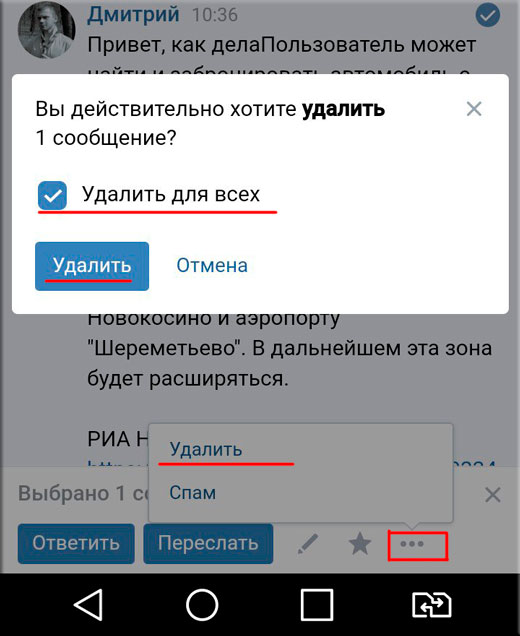 Но получатель все равно увидит, что ему что-то отправили, а потом отредактировали.
Но получатель все равно увидит, что ему что-то отправили, а потом отредактировали. Также он увидит время отправки и пометку (ред.) — «отредактировано»:
Также он увидит время отправки и пометку (ред.) — «отредактировано»: Человек может успеть прочитать сообщение до того, как ты его удалишь. Кроме того, у него могут быть включены уведомления о новых сообщениях на почту или на телефон, и твое сообщение сразу же после отправки придет ему в виде письма или СМС. Тогда он сможет прочесть сообщение, даже если ты его сразу удалил.
Человек может успеть прочитать сообщение до того, как ты его удалишь. Кроме того, у него могут быть включены уведомления о новых сообщениях на почту или на телефон, и твое сообщение сразу же после отправки придет ему в виде письма или СМС. Тогда он сможет прочесть сообщение, даже если ты его сразу удалил.
 Если где-то написано, что она есть, или что можно удалить сообщения после того, как прошло 24 часа, это просто развод. Тебе придется либо отдать деньги и не получить ничего, либо твою страницу взломают и ты не сможешь на нее зайти. Будь осторожен. Советуем пользоваться для входа в ВК надежной стартовой страницей «Вход».
Если где-то написано, что она есть, или что можно удалить сообщения после того, как прошло 24 часа, это просто развод. Тебе придется либо отдать деньги и не получить ничего, либо твою страницу взломают и ты не сможешь на нее зайти. Будь осторожен. Советуем пользоваться для входа в ВК надежной стартовой страницей «Вход».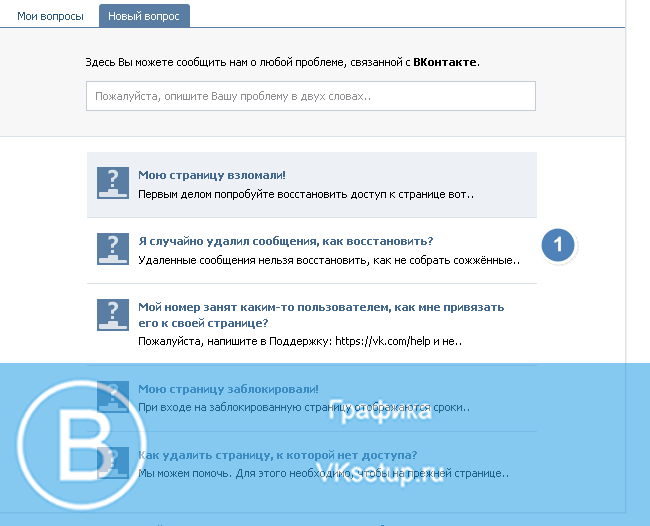 Теперь, даже если человек его удалит, у тебя будет копия оригинала с датой и временем.
Теперь, даже если человек его удалит, у тебя будет копия оригинала с датой и временем. По крайней мере, в соцсети.
По крайней мере, в соцсети.
 Например, Sobot.
Например, Sobot.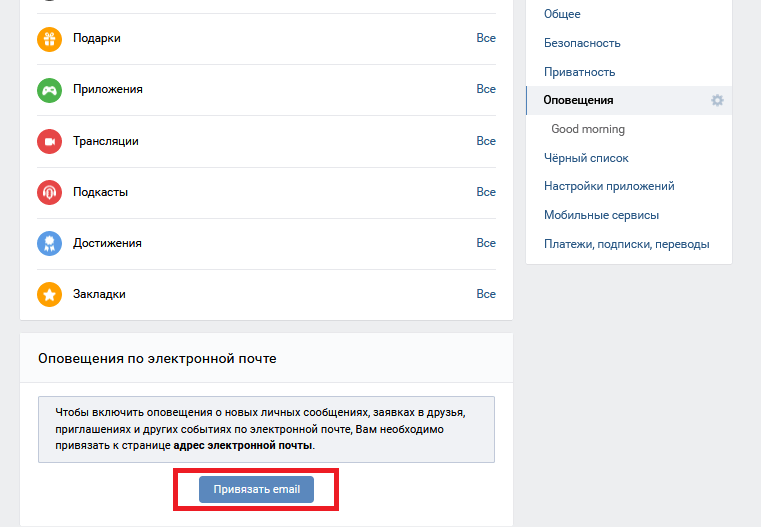


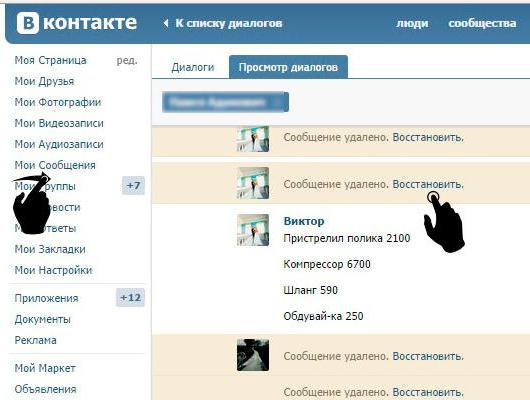 Если вы попробуете войти в любую беседу и попробовать это сделать, то отправленные сообщения уберутся только у вас. У получателя все останется в нетронутом состоянии и он сможет в любой момент увидеть их и прочесть. Самое обидное, что вы даже не сможете его отредактировать.
Если вы попробуете войти в любую беседу и попробовать это сделать, то отправленные сообщения уберутся только у вас. У получателя все останется в нетронутом состоянии и он сможет в любой момент увидеть их и прочесть. Самое обидное, что вы даже не сможете его отредактировать.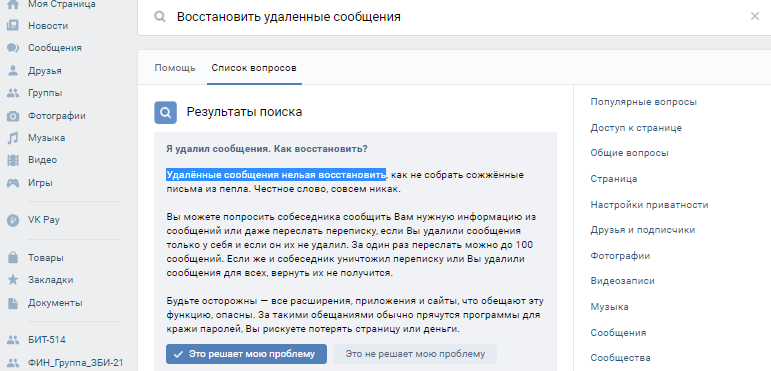
 Только в данном случае нужно будет выбрать дополнительное меню в виде трех точек, где из выпадающего списка выбрать пункт «Удалить» .
Только в данном случае нужно будет выбрать дополнительное меню в виде трех точек, где из выпадающего списка выбрать пункт «Удалить» . Разве что, можно попробовать эти действия:
Разве что, можно попробовать эти действия: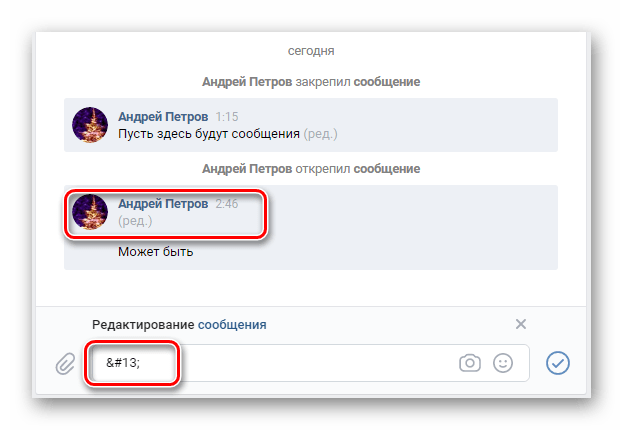 Всё, что вам нужно, это нажать на ссылку «Восстановить» , после чего проделать те же манипуляции, ужа поставив галочу в нужном месте.
Всё, что вам нужно, это нажать на ссылку «Восстановить» , после чего проделать те же манипуляции, ужа поставив галочу в нужном месте.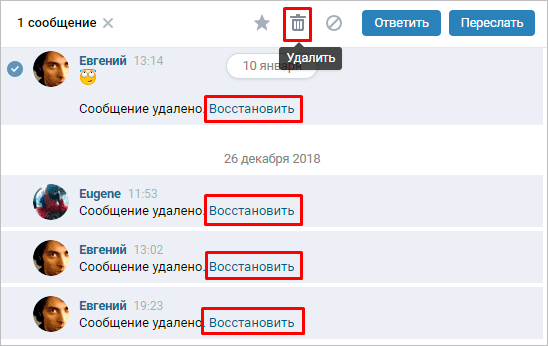 Причем не нужно копировать текст и вставлять в текстовый документ. Можно просто переслать это сообщение самому себе, сделав репост.
Причем не нужно копировать текст и вставлять в текстовый документ. Можно просто переслать это сообщение самому себе, сделав репост.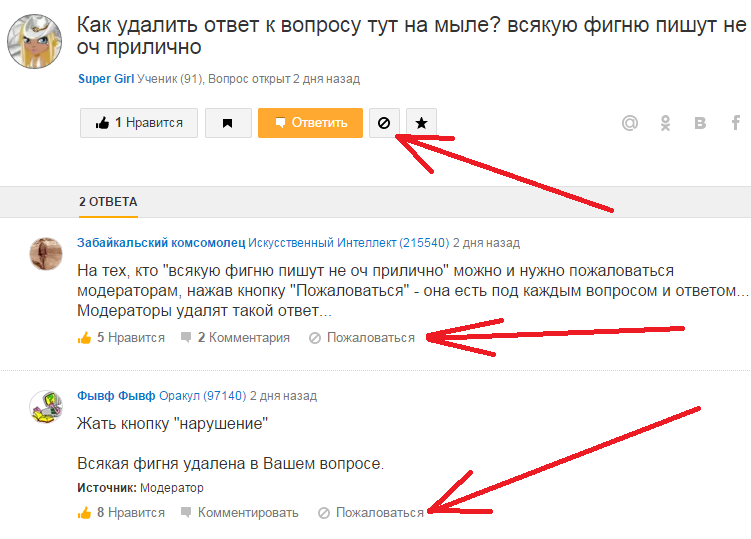 Активированный ЧС ограничивает возможности пользователя по операциям в диалоге.
Активированный ЧС ограничивает возможности пользователя по операциям в диалоге.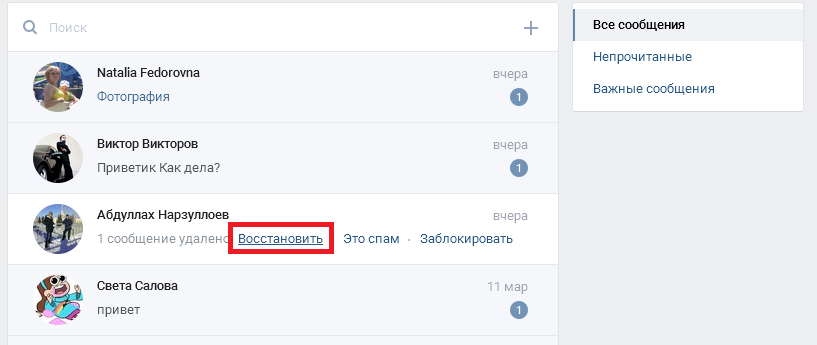 В распоряжении отправителя только 24 часа на отмену действия.
В распоряжении отправителя только 24 часа на отмену действия. Да и потраченное время будет очень жалко, если Вы не получите интересующий результат!
Да и потраченное время будет очень жалко, если Вы не получите интересующий результат!